Info zu diesem Release
Erfahren Sie mehr über neue Features, Verbesserungen sowie behobene und bekannte Probleme in der Citrix Workspace-App für Linux.
Hinweis:
Suchen Sie nach Features in Technical Previews? Wir haben sie für Sie in einer übersichtlichen Liste zusammengefasst. Sehen Sie sich die Seite Features in Technical Previews an, und teilen Sie uns Ihr Feedback per Podio-Formular mit.
Neue Features in Release 2508
Dieses Release enthält die folgenden Features:
- Endbenutzer auffordern, sich zu authentifizieren und über native Apps auf Apps und Desktops zuzugreifen
- Flag “DisableClientAppManagement” hinzugefügt
- SSO zur Citrix Workspace™-App durch Cookie-Sharing mit Credential Insertion SDK
- Ubuntu 24.04+ webkit2gtk-Abhängigkeitsauflösung
- Hardwarebeschleunigung bei der Browserinhaltsumleitung
- Änderungen an den Tastatureinstellungen werden ohne erneute Verbindung wirksam
- Verbesserte Audioqualität für bessere Audioleistung
- Verbesserte Verbindungsstärkeanzeige
- Hintergrundunschärfe für die Webcamumleitung über die Benutzeroberfläche
- Unterstützung für H.264-Hardwaredecodierung für nahtlose Apps
- Unterstützung für H.264-Hardwaredekodierung
- Browserprofilfreigabe bei der Browserinhaltsumleitung (Technical Preview)
- Unterstützung für die EDT-Timeout-Konfiguration
- NFC-Unterstützung für FIDO2-Authentifizierung
- GACS unterstützt die Citrix Workspace-App für Linux
- Verbesserte Dateiübertragungsfunktionen für Linux-Clients
- Universelles PDF-Drucken
- Unterstützung der Smartcardauthentifizierung für Boot-to-VDI – Technical Preview
Endbenutzer auffordern, sich zu authentifizieren und über native Apps auf Apps und Desktops zuzugreifen
Ab Version 2508 können Administratoren von Linux-Benutzern verlangen, ausschließlich über die native App auf Citrix Workspace zuzugreifen. Wenn diese Option aktiviert ist, werden Benutzer, die versuchen, auf die Store-URL zuzugreifen oder Browser von Drittanbietern zu verwenden, automatisch zur Citrix Workspace-App umgeleitet. Dadurch wird sichergestellt, dass Benutzer von allen nativen App-Features profitieren und ein nahtloses Erlebnis genießen.
Weitere Informationen finden Sie unter Endbenutzer müssen sich authentifizieren und über die native App auf Apps und Desktops zugreifen.
SSO zur Citrix Workspace-App durch Cookie-Sharing mit Credential Insertion SDK
Die Citrix Workspace-App für Linux unterstützt jetzt SSO für cloudbasierte Stores durch Cookie-Sharing mit Credential Insertion SDK. Die neue API CitrixSSOnSDK::LogonSsoCookies ermöglicht es Clients, validierte Cookies von Identitätsanbietern wie Okta in den SSO-Cache einzufügen. Dieses Feature ermöglicht nahtlose Desktop- und App-Starts ohne Domänenanmeldeinformationen, wodurch redundante Anmeldeschritte vermieden und die Benutzererfahrung verbessert wird. Der einzelne Authentifizierungspfad erhöht die Sicherheit, indem er die wiederholte Handhabung von Anmeldeinformationen reduziert und eine konsistente Authentifizierung gewährleistet.
Weitere Informationen finden Sie in der Credential Insertion SDK-Dokumentation.
Flag “DisableClientAppManagement” hinzugefügt
Die Citrix Workspace-App für Linux führt ein neues Konfigurationsflag namens DisableClientAppManagement ein. Dieses Flag ermöglicht eine verbesserte Kontrolle über das Verhalten von Client-Apps.
Weitere Informationen finden Sie unter Flag DisableClientAppManagement hinzufügen.
Ubuntu 24.04+ webkit2gtk-Abhängigkeitsauflösung
Ubuntu 24.04 (Noble Numbat) und neuere Versionen enthalten die Bibliothek webkit2gtk-4.0 nicht mehr in den Standard-Repositorys und sie wird durch webkit2gtk-4.1 ersetzt.
Weitere Informationen finden Sie unter Ubuntu 24.04+ webkit2gtk-Abhängigkeitsauflösung.
Hardwarebeschleunigung bei der Browserinhaltsumleitung
Ab der Citrix Workspace-App für Linux-Version 2508 ist die Hardwarebeschleunigung jetzt standardmäßig in der Browser Content Redirection (BCR) aktiviert.
Weitere Informationen finden Sie unter Hardwarebeschleunigung bei der Browserinhaltsumleitung.
Änderungen an den Tastatureinstellungen werden ohne erneute Verbindung wirksam
Ab dieser Version werden Änderungen an den Tastatureinstellungen sofort wirksam, ohne dass eine erneute Verbindung oder ein Neustart der Sitzung erforderlich ist. Diese Verbesserung ermöglicht es Benutzern, Tastatureinstellungen innerhalb der Benutzeroberfläche zu ändern und sie während einer aktiven HDX-Sitzung mit der Citrix Workspace-App für Linux in Echtzeit anzuwenden. Dieses Feature verbessert die Benutzererfahrung, da Sitzungsunterbrechungen beim Anpassen der Tastaturkonfigurationen vermieden werden und so eine nahtlose Kontinuität des Arbeitsablaufs ermöglicht wird.
Verbesserte Audioqualität für bessere Audioleistung
Ab Version 2508 ist die verbesserte Audioqualität für adaptives Audio standardmäßig aktiviert.
Die verbesserte Audioqualität sorgt bei kurzen Netzwerkunterbrechungen für klaren Ton. Dieses Feature passt sich den Netzwerkbedingungen an, um eine konsistente Audioleistung während der Wiedergabe und Aufnahme zu gewährleisten.
Hinweis:
Damit dieses Feature funktioniert, müssen sowohl adaptives Audio als auch verlusttoleranter Modus für Audio aktiviert sein.
Verbesserte Verbindungsstärkeanzeige
Ab Version 2508 verfügt die Citrix Workspace-App für Linux über einen verbesserten Verbindungsstärkeindikator, der bessere Einblicke in die Konnektivität und Benutzerkontrolle bietet. Mit der erweiterten Anzeige können Sie die Netzwerkleistung überwachen, Verbindungsprobleme schnell erkennen und Korrekturmaßnahmen ergreifen, bevor Probleme Ihre Arbeit beeinträchtigen.
Weitere Informationen finden Sie unter Verbesserter Verbindungsstärkeindikator.
Hintergrundunschärfe für die Webcamumleitung über die Benutzeroberfläche
Ab Version 2508 können Sie die Hintergrundunschärfe für die Webcamumleitung über die grafische Benutzeroberfläche aktivieren.
Weitere Informationen finden Sie unter Hintergrundunschärfe für die Webcamumleitung über die Benutzeroberfläche.
Unterstützung für H.264-Hardwaredecodierung für nahtlose Apps
Ab Version 2508 unterstützt die Citrix Workspace-App für Linux die H.264-Hardwaredekodierung für nahtlose Apps unter Verwendung der GPU auf dem Clientgerät.
Weitere Informationen finden Sie unter Unterstützung für H.264-Hardwaredekodierung für nahtlose Apps.
Unterstützung für H.264-Hardwaredekodierung
Ab Version 2408 unterstützt die Citrix Workspace-App für Linux die GPU, die für die H.264-Dekodierung verwendet werden kann, wo immer sie auf dem Client verfügbar ist. Der Videocodec H.264 muss sowohl auf dem VDA als auch auf der Citrix Workspace-App unterstützt und aktiviert werden.
Weitere Informationen finden Sie unter Unterstützung für H.264-Hardwaredekodierung.
Unterstützung für die EDT-Timeout-Konfiguration
Ab Version 2508 wurde der Konfigurationsmechanismus in der Citrix Workspace-App erweitert, um die Timeouteinstellung des VDA zu verwenden. Dadurch entfällt die Notwendigkeit, das Timeout auf dem Clientgerät zu konfigurieren. Darüber hinaus wurde das standardmäßige EDT-Timeout von 25 Sekunden auf 10 Sekunden geändert, um eine schnellere Erkennung von Netzwerkunterbrechungen zu ermöglichen. Weitere Informationen finden Sie unter EDT-Timeout konfigurieren.
NFC-Unterstützung für FIDO2-Authentifizierung
Ab der Version 2411 können Sie die FIDO2-unterstützte NFC-Karte für ein Tap-and-Go-Erlebnis verwenden, bei dem es sich um eine End-to-End-Single-Sign-On-Lösung (SSO) handelt. Dies bedeutet, dass Sie eine NFC-Karte zur Authentifizierung bei einem Citrix® Store verwenden können und dann automatisch ein vorkonfigurierter virtueller Desktop oder eine virtuelle App mit SSO geöffnet wird.
Weitere Informationen zum Konfigurieren dieser Funktion finden Sie unter NFC-Unterstützung für FIDO2-Authentifizierung.
GACS unterstützt die Citrix Workspace-App für Linux
Ab Version 2408 können Sie die Citrix Workspace-App-Einstellungen für Benutzergruppen mit dem Konfigurationsprofil im Global App Configuration Service (GACS) verwalten. Mit diesem Feature können Sie Einstellungen für bestimmte Benutzergruppen verwalten, anstatt sie auf alle Benutzer anzuwenden, die auf den Store zugreifen.
Weitere Informationen zum Konfigurieren der Einstellungen für das Konfigurationsprofil finden Sie unter Einstellungen für Benutzergruppen mit dem Konfigurationsprofil verwalten.
Verbesserte Dateiübertragungsfunktionen für Linux-Clients
Bisher konnten Sie Dateien und Ordner nur zwischen zwei virtuellen Desktops kopieren und einfügen. Ab der Citrix Workspace-App für Linux Version 2508 können Sie Dateien und Ordner vom Client auf den VDA kopieren.
Weitere Informationen finden Sie unter Zwischenablage.
Universelles PDF-Drucken
Ab Version 2405 unterstützt die Citrix Workspace-App für Linux den universellen PDF-Druck. Sie können als PDF drucken, nachdem Sie eine oder beide der folgenden Optionen konfiguriert haben:
- Stellen Sie einen einzelnen PDF-Universaldrucker bereit, der in jeder Sitzung erstellt wird.
- Verwenden Sie den Universal Print Driver (UPD) für reguläre, automatisch erstellte Drucker.
Weitere Informationen finden Sie unter PDF Universal Printing.
Technical Preview in 2508
- Unterstützung der Smartcard-Authentifizierung für Boot-to-VDI
- Browserprofilfreigabe bei der Browserinhaltsumleitung
Weitere Informationen finden Sie auf der Seite Features im Technical Preview.
Behobene Probleme in Release 2508
- Möglicherweise stellen Sie fest, dass Apps beim Schließen von Dialogfenstern nicht mehr reagieren. [CVADHELP-28893]
- Die Kamera friert möglicherweise ein und flackert in Microsoft Teams-Optimierungsfenstern, wenn die Symbolleiste der Citrix Workspace-App deaktiviert und OpenGL-Rendering aktiviert ist. [CVADHELP-28651]
- Tastatureingaben werden möglicherweise zur Citrix Viewer-Sitzung umgeleitet, wenn ein externer Monitor, der die Sitzung anzeigt, nicht angeschlossen ist und eine lokale Anwendung den Fokus auf dem primären Monitor hat. [CVADHELP-29352]
- Nahtlose Fenster zeigen möglicherweise eine falsche Ebenenanordnung an und es treten Interaktionsprobleme auf, wenn sich mehrere Fenster überlappen oder Popup-Fenster vorhanden sind. [CVADHELP-28657]
- Wenn Sie USB-Audiogeräte in einer Multi-Session-OS-Sitzung mit der Citrix Workspace-App für Linux Version 2503 verwenden, kann die Audioumleitung aufgrund inkompatibler USB-Protokolle fehlschlagen. [CVADHELP-29240]
- Einige Vollbild-Desktopsitzungen können möglicherweise nicht gestartet werden, wenn die Funktion “Monitor spiegeln” im lokalen Linux-System aktiviert ist und versucht wird, die Desktopsitzung zu initialisieren. [HDX-92829]
Bekannte Probleme in Release 2508
Wenn Sie über die auf dem Chromium Embedded Framework basierende Browserinhaltsumleitung auf Webanwendungen wie Google Meet zugreifen, reagieren bestimmte UI-Elemente möglicherweise nicht auf Interaktionen. Aktualisieren Sie als Problemumgehung die Seite, um die Funktionalität der UI-Elemente wiederherzustellen. [HDX-94506]
Frühere Releases
Dieser Abschnitt enthält Informationen zu den neuen Features und den behobenen Problemen in den vorherigen Versionen, die wir gemäß der Produktlebenszyklusmeilensteine für Citrix Workspace-App unterstützen.
2505
Was ist neu
Dieses Release enthält die folgenden Features:
- Unterstützung von Linux-Distributionen
- Unterstützung von App Protection für eLux 7
- Verbesserte Proxybehandlung mit FQDN-Unterstützung
- Verbesserung des Verhaltens der Schaltflächen “Vollbild” oder “Erweitern”
- Neue Storebrowse-Befehle zum Erstellen eines Autostarteintrags für den Boot-to-Virtual-Desktop
- Verlusttoleranter Modus für Grafiken (Technical Preview)
Unterstützung von Linux-Distributionen
Die Citrix Workspace™-App für Linux Version 2505 wird auf den folgenden Linux-Distributionen unterstützt:
- openSUSE 15.6 x86-64
- RHEL 9.4 x86-64
- Ubuntu 2204 x86-64
- Ubuntu 2404 x86-64
- Raspberry Pi OS Bullseye, arm64
- Debian 11.9 x86-64
- Debian 12 bis 12.6 x86-64
Unterstützung von App Protection für eLux® 7
Ab dieser Version unterstützt die Citrix Workspace-App für Linux App Protection auf eLux 7. Diese Integration bietet verbesserte Sicherheit, indem sie beim Zugriff auf virtuelle Apps und Desktops von eLux 7-Geräten vor Bedrohungen durch Keylogging und Bildschirmaufnahmen schützt. Mit aktivierter App Protection können Unternehmen vertrauliche Informationen besser schützen und die Einhaltung von Sicherheitsrichtlinien sicherstellen, selbst auf Thin-Client-Endpunkten mit eLux 7. Weitere Informationen zu App Protection finden Sie in der App Protection-Dokumentation.
Verbesserte Proxybehandlung mit FQDN-Unterstützung
Ab Version 2505 sendet die Citrix Workspace-App den vollqualifizierten Domänennamen (FQDN) des Zielhosts in der CONNECT-Anforderung an den Proxyserver, wenn der Zielhost über einen FQDN adressierbar ist.
Bisher hat die Citrix Workspace-App nur die aufgelöste IP-Adresse des Zielhosts gesendet. Diese Verbesserung ermöglicht dem Proxyserver die Handhabung der DNS-Auflösung und unterstützt Szenarien, die benutzerdefinierte DNS-Konfigurationen für bestimmte Domänen erfordern.
Verbesserung des Verhaltens der Schaltflächen “Vollbild” oder “Erweitern”
Ab der Version 2505 passt die Schaltfläche “Vollbild” oder “Erweitern” das Anzeigeverhalten basierend auf der aktuellen Konfiguration an.
Weitere Informationen finden Sie unter Verbesserung des Verhaltens der Schaltflächen “Vollbild” oder “Erweitern”.
Neue Storebrowse-Befehle zum Erstellen eines Autostarteintrags für den Boot-to-Virtual-Desktop
Um ab Version 2505 einen Autostarteintrag für den Start auf dem virtuellen Desktop auf Endpunkten zu erstellen, verwenden Sie den Befehl storebrowse mit der folgenden Syntax, abhängig von Ihrer Citrix Workspace-App-Version:
Für Citrix Workspace-App Version 2503:
./desktoplock <storeURL> <resourceName>
<!--NeedCopy-->
Für Citrix Workspace-App Version 2505 und höher:
./desktoplock --storeUrl <storeURL> --resource <resourceName>
<!--NeedCopy-->
Weitere Informationen finden Sie unter Boot-to-Virtual-Desktop mit dem Skript konfigurieren.
Technical Preview in 2505
- Verlusttoleranzmodus für Grafiken
Weitere Informationen finden Sie auf der Seite Features im Technical Preview.
Behobene Probleme
-
Bei Sitzungen, die über TCP mit einem Linux- oder Mac-VDA verbunden sind, zeigt die Verbindungsstärkeanzeige in der Symbolleiste vielleicht fälschlicherweise den Status “Schlecht” an, selbst wenn die tatsächliche Verbindungsqualität gut ist. [HDX-88899]
-
Wenn Sie während der FIDO2-Authentifizierung zu lange warten, bevor Sie den angezeigten QR-Code scannen, kann der QR-Code ablaufen. Nach Ablauf gibt es keine Möglichkeit, den QR-Code vom aktuellen Bildschirm aus zu aktualisieren oder neu zu generieren. Infolgedessen können Sie mit der Anmeldung nicht fortfahren und müssen den Authentifizierungsprozess beenden und neu starten, um es erneut zu versuchen. [CVADHELP-27853]
-
Wenn Sie einen Cloud Store mit deaktivierten langlebigen Token verwenden, kann es nach der Anmeldung zu Authentifizierungsfehlern kommen. Dieses Problem tritt besonders deutlich bei Thin-Client-Geräten auf, bei denen die Fehlermeldung “Sitzungsstart fehlgeschlagen” angezeigt wird. [CVADHELP-27583]
-
Möglicherweise werden Sie auf der umgeleiteten Seite zur Browserinhaltsumleitung (BCR) aufgefordert, sich erneut zu authentifizieren, auch wenn Sie sich auf der VDA-Seite bereits auf einer anderen Registerkarte authentifiziert haben. [CVADHELP-27449]
-
Möglicherweise können Sie keine zweite Seamless-Anwendung starten, wenn der Windows VDA nicht für die Verwendung der CP1252-Zeichenkodierung (westeuropäischer Windows-Standard) konfiguriert ist. [CVADHELP-27803]
Bekannte Probleme
Es gibt keine neuen bekannten Probleme.
2503
Was ist neu
Dieses Release enthält die folgenden Features:
- Virtuellen Desktop starten
- Nahtlose Integration von deviceTRUST®
- Integration mit eLux 7
- Neuer Befehl für Storebrowse
- Verbindungsstärkeanzeige in der Desktop Viewer-Symbolleiste
- Aktivieren Sie “Verbesserte Audioqualität”, um die Audioleistung zu verbessern
- Bildschirmtastaturerweiterung für Multitouch
- Verbessertes benutzerdefiniertes Layout für mehrere Bildschirme
- Verbesserte Batteriestatusanzeige
- Standardmäßige Audiogeräteauswahl
- Bidirektionale Inhaltsumleitung unterstützt OAuth-Umleitung
- Verbesserte Audioleistung in Microsoft Teams
- Unterstützung für H.264-Hardwaredekodierung für nahtlose Apps (Technical Preview)
Virtuellen Desktop starten
Ab Version 2503 unterstützt die Citrix Workspace-App für Linux das direkte Booten in einen virtuellen Desktop vom Endpunktgerät. Dieses Feature vereinfacht den Anmeldevorgang für virtuelle Citrix-Desktops und ist besonders nützlich für Benutzer, die während ihres Arbeitstages hauptsächlich in der virtuellen Umgebung arbeiten.
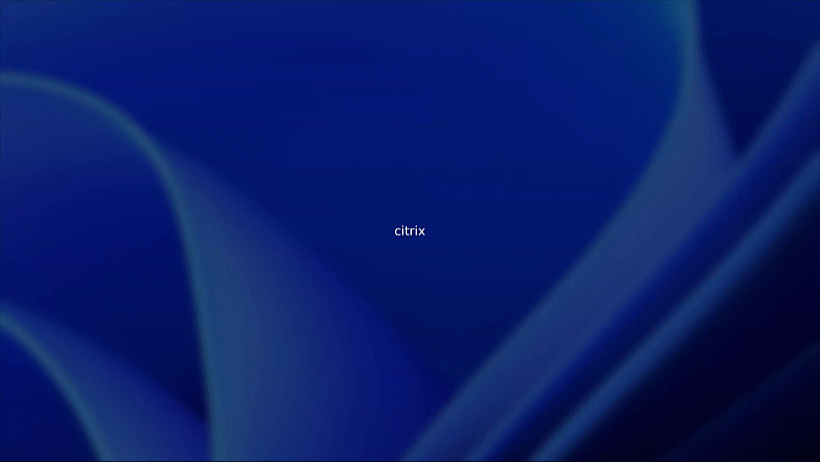
Weitere Informationen finden Sie unter Booten zum virtuellen Desktop.
Nahtlose Integration von deviceTRUST
Ab Version 2503 umfasst die Citrix Workspace-App für Linux deviceTRUST und verbessert die Sicherheit durch kontinuierliche Gerätestatusprüfungen innerhalb der Sitzung. deviceTRUST ist für eine einheitliche Bereitstellung mit der Citrix Workspace-App ausgestattet und gewährleistet so eine nahtlose Integration und Verwaltung.
Weitere Informationen finden Sie unter Nahtlose Integration von deviceTRUST.
Integration mit eLux 7
Diese Version bietet die Verfügbarkeit und Integration der neuesten Citrix Workspace-App mit eLux 7 am selben Tag. Um eLux 7, einschließlich der Citrix Workspace-App 2503 für Linux, herunterzuladen, besuchen Sie die Seite Downloads.
Neuer Befehl für Storebrowse
Einführung des neuen Befehls -eu, um die Endbenutzerlizenzvereinbarung (EULA) über die Befehlszeile zu akzeptieren. Dieser Befehl umgeht die Notwendigkeit einer expliziten Benutzerzustimmung über die GUI.
Weitere Informationen finden Sie unter Endbenutzerlizenzvertrag (EULA) akzeptieren.
Verbindungsstärkeanzeige in der Desktop Viewer-Symbolleiste
Ab Version 2503 unterstützt die Citrix Workspace-App für Linux jetzt den Connection Strength Indicator (CSI) in der Desktop Viewer-Symbolleiste. Dieses Feature zeigt ein Symbol für die Netzwerkstärke an, das Sie auf Netzwerkprobleme aufmerksam macht. Sie können auf den Indikator klicken, um Echtzeit-Verbindungsstatistiken für den Client und VDA anzuzeigen und Diagnoseinformationen zu kopieren, um sie zur erweiterten Fehlerbehebung an die IT weiterzugeben.
Weitere Informationen finden Sie unter Verbindungsstärkeanzeige in der Desktop Viewer-Symbolleiste.
Aktivieren Sie “Verbesserte Audioqualität”, um die Audioleistung zu verbessern
Ab Version 2503 wird Audio Quality Enhancer (v2) für Adaptive Audio hinzugefügt. Dieses Feature verbessert die Audioqualität erheblich, insbesondere in Szenarien mit Paketverlust oder Netzwerkstörungen.
Weitere Informationen finden Sie unter Verbesserte Audioqualität aktivieren, um die Audioleistung zu verbessern.
Bildschirmtastaturerweiterung für Multitouch
Ab Version 2503 wurden die Funktionen der Bildschirmtastatur erweitert, um besser mit dem Multitouchfeature zu funktionieren. Diese Verbesserung ermöglicht es Endbenutzern, die digitale Bildschirmtastatur auf ihrem Gerät zu verwenden, anstatt auf eine zusätzliche externe physische Tastatur angewiesen zu sein.
Weitere Informationen finden Sie unter Bildschirmtastatur für Multitouch verwalten.
Verbessertes benutzerdefiniertes Layout für mehrere Bildschirme
Ab Version 2503 bieten wir Ihnen ein verbessertes Erlebnis mit mehreren Bildschirmen, das Folgendes umfasst:
- Eine stabile Citrix®-Sitzungserfahrung bei Verwendung einer Vollbildsitzung über das Feature “Benutzerdefiniertes Layout”.
- Starten Sie eine Sitzung mit dem gespeicherten Bildschirmlayout.
Weitere Informationen finden Sie unter Benutzerdefiniertes Layout für mehrere Bildschirme.
Verbesserte Batteriestatusanzeige
Ab Version 2503 ist die Batteriestatusanzeige mit den Batterietypen CMB und ADP kompatibel. Diese Verbesserung ermöglicht es Benutzern von Geräten mit diesen neueren Batterietechnologien, auch die Akkulaufzeit zu überwachen und unerwartete Stromausfälle während virtueller Desktopsitzungen zu verhindern, wodurch die Benutzerproduktivität gesteigert wird.
Weitere Informationen finden Sie unter Batteriestatusanzeige.
Standardmäßige Audiogeräteauswahl
Ab Version 2503 können Sie Ihre bevorzugten Audiogeräte direkt in der Desktop Viewer-Symbolleiste auswählen. Dieses Feature bietet ein individuelleres Audioerlebnis mit den folgenden Hauptfeatures, wenn eine Verbindung zu einem virtuellen Desktop besteht.
Weitere Informationen finden Sie unter Standardmäßige Audiogeräteauswahl.
Bidirektionale Inhaltsumleitung unterstützt OAuth-Umleitung
Ab Version 2503 unterstützt die bidirektionale Inhaltsumleitung die OAuth-Umleitung. Weitere Informationen zu diesem Feature finden Sie unter Bidirektionale Inhaltsumleitung.
Verbesserte Audioleistung in Microsoft Teams
Ab Version 2503 wurde das in der HDXRTCMediaEngine verwendete Audiosubsystem durch ein neueres System ersetzt. Dadurch bietet Microsoft Teams jetzt eine bessere Audioleistung und verbessert das allgemeine Benutzererlebnis bei Anrufen und Besprechungen.
Technical Previews
- Unterstützung für H.264-Hardwaredecodierung für nahtlose Apps
Weitere Informationen finden Sie auf der Seite Features im Technical Preview.
Behobene Probleme
-
Bei der Installation von Citrix Workspace für Linux auf RHEL 9 kann ein Installationsfehler auftreten.

[RFLNX-10747]
-
Bei Benutzern, die die Citrix Workspace-App für Linux Version 2503 mit Linux VDA-Versionen unter 2503 ausführen, kann das Öffnen einer App-Sitzung auf einem externen Bildschirm zu kontinuierlichem Flackern führen. [HDX-82101]
-
Wenn Benutzer die Citrix Workspace-App für Linux Version 2503 mit Linux VDA-Versionen unter 2503 ausführen, wird beim Öffnen einer App-Sitzung auf einem externen Monitor das Sitzungsfenster möglicherweise nicht richtig im Vollbildmodus angezeigt. Stattdessen können schwarze Ränder zwischen den Bildschirmblenden und dem App-Sitzungsfenster erscheinen. [HDX-82079]
-
Wenn die Einrichtung des DTLS-Protokolls fehlschlägt, funktioniert das Mikrofon bei Verwendung von UDP-Audio nicht. [HDX-82340]
-
Benutzer haben Schwierigkeiten, USB-Geräte so zu konfigurieren, dass sie automatisch zur Sitzung umgeleitet werden, wenn die Symbolleiste nicht sichtbar ist und die DDC-Version niedriger als 2212 ist. Dieses Problem tritt auf, weil der Schlüssel
DesktopApplianceModeab der Version 2405 veraltet ist, nachdem das Feature Composite USB-Geräteumleitung mit DDC-Richtlinien eingeführt wurde. Dieses Problem wurde nun behoben, indem der SchlüsselDesktopApplianceModewieder eingeführt wurde, wodurch die vorherige Methode zur Umleitung von USB-Geräten wiederhergestellt wird. [HDX-82090]
2411
Was ist neu
Dieses Release enthält die folgenden Features:
- Unterstützung von Linux-Distributionen
- NFC-Unterstützung für FIDO2-Authentifizierung (Technical Preview)
- Echounterdrückung
- Rauschunterdrückung
- Verbindungsstärkeanzeige in der Desktop Viewer-Symbolleiste (Technical Preview)
- Verbesserter Desktopstart und verbesserte Bildschirmgrößenanpassung
- Benutzerdefiniertes Layout für mehrere Bildschirme (Technical Preview)
- Audioqualitätsverbesserer für adaptives Audio (Technical Preview)
- Nachhaltigkeitsinitiative der Citrix Workspace-App
- Bidirektionale Inhaltsumleitung
- HDX direct
- Desktop Viewer-Symbolleiste anpassen
- Unterstützung für WebHID-API in UCSDK
- Unterstützung der Synchronisierung des schwedischen Tastaturlayouts
Unterstützung von Linux-Distributionen
Die Citrix Workspace-App für Linux Version 2411 wird auf den folgenden Linux-Distributionen unterstützt:
- RHEL 9.4 x86-64
- Ubuntu 2204 x86-64
- Ubuntu 2404 x86-64
- Raspberry Pi OS Bullseye, arm64
- Debian 11.9 x86-64
- Debian 12 bis 12.6 x86-64
Weitere Informationen finden Sie unter Systemanforderungen und Kompatibilität.
Echounterdrückung
Die Citrix Workspace-App unterstützt jetzt das Echounterdrückungsfeature, die das Benutzererlebnis in Echtzeit verbessern soll. Ab der Version 2411 ist dieses Feature standardmäßig aktiviert.
Weitere Informationen finden Sie unter Echounterdrückung.
Rauschunterdrückung
Mit dieser Version bietet die Citrix Workspace-App jetzt eine verbesserte Audioumleitung mit verbesserter Rauschunterdrückung. Dieses Feature reduziert Hintergrundgeräusche, sorgt für eine klarere und genauere Sprache und verbessert das gesamte Kommunikationserlebnis.
Weitere Informationen zum Aktivieren dieses Features finden Sie unter Rauschunterdrückung aktivieren.
Verbesserter Desktopstart und verbesserte Bildschirmgrößenanpassung
Mit dieser Version sorgt die Citrix Workspace-App für Linux für ein verbessertes Start- und Größenänderungserlebnis des Desktops. Die Benutzer erleben einen nahtlosen, flimmerfreien Übergang zu Ihrem Desktop ohne Zwischenbildschirme.
Weitere Informationen finden Sie unter Verbesserter Desktopstart und Bildschirmgrößenänderung.
Nachhaltigkeitsinitiative der Citrix Workspace-App
Dieses Feature hilft beim Energiesparen, indem sie Endbenutzer daran erinnert, sich von nicht verwendeten VMs abzumelden, wenn dies nicht erforderlich ist. Wenn dieses Feature aktiviert ist, wird eine Aufforderung zum Abmelden von der Desktopsitzung angezeigt, wenn ein Benutzer einen virtuellen Desktop schließt.
Weitere Informationen finden Sie unter Nachhaltigkeitsinitiative der Citrix Workspace-App.
Bidirektionale Inhaltsumleitung
Mit dieser Version können Administratoren das Feature zur bidirektionalen Inhaltsumleitung verwenden, die es ermöglicht, HTTP- oder HTTPS-URLs in Webbrowsern oder eingebettet in Anwendungen zwischen der Citrix VDA-Sitzung und dem Clientendpunkt in beide Richtungen weiterzuleiten.
Weitere Informationen finden Sie unter Bidirektionale Inhaltsumleitung.
HDX direct
Beim Zugriff auf von Citrix bereitgestellte Ressourcen ermöglicht HDX Direct sowohl internen als auch externen Clientgeräten, eine sichere direkte Verbindung mit dem Sitzungshost herzustellen, sofern eine direkte Kommunikation möglich ist.
Hinweis:
Ab Version 2411 ist dieses Feature standardmäßig aktiviert.
Weitere Informationen finden Sie in der HDX Direct-Dokumentation für Citrix Virtual Apps and Desktops.
Desktop Viewer-Symbolleiste anpassen
Ab dieser Version können Sie die Optionen in der Symbolleiste Desktop Viewer mit dem Global App Configuration Service (GACS) oder der .ini-Datei anpassen.
Weitere Informationen finden Sie unter Anpassung der Desktop Viewer-Symbolleiste.
Unterstützung für WebHID-API in UCSDK
Ab dieser Version unterstützt die Citrix Workspace-App für Linux die WebHID-API, um Human Interface Device (HID)-Geräte vom Endpunkt zur Unified Communication SDK-Anwendung auf dem VDI umzuleiten. Es entspricht dem HID-Standard für die bidirektionale Kommunikation zwischen der auf UCSDK basierenden Anwendung und den mit dem Endpunkt verbundenen HID-Geräten.
Weitere Informationen finden Sie unter Unterstützung für WebHID-API in UCSDK.
Unterstützung der Synchronisierung des schwedischen Tastaturlayouts
Ab dieser Version unterstützt die Citrix Workspace-App für Linux das schwedische Tastaturlayout (keine Unterstützung für Tottasten) für Windows VDA.
Weitere Informationen finden Sie unter Tastaturlayoutunterstützung für Windows VDA und Linux VDA.
Technical Previews in 2411
- NFC-Unterstützung für FIDO2-Authentifizierung
- Verbindungsstärkeanzeige in der Desktop Viewer-Symbolleiste
- Benutzerdefiniertes Layout für mehrere Monitore
- Audioqualitätsverbesserer für adaptives Audio
Eine Liste aller Features in Technical Previews finden Sie auf der Seite Features in Technical Previews.
Behobene Probleme in 2411
-
Die Installation von DEB-Paketen schlägt aufgrund eines Abhängigkeitsproblems fehl. Führen Sie den folgenden Befehl aus, um das Problem zu beheben:
sudo apt-get install -fHinweis:
Dieser Fix ist für alle DEB-Pakete anwendbar.
[RFLNX-11883]
-
Die Installation von RPM-Paketen schlägt aufgrund eines Abhängigkeitsproblems fehl. Führen Sie den folgenden Befehl aus, um das Problem zu beheben:
sudo dnf install -y <ICAClient package>Hinweis:
Dieser Fix ist für alle RPM-Pakete anwendbar.
[RFLNX-11878]
-
Möglicherweise stellen Sie fest, dass das Öffnen von SaaS-Apps fehlschlägt und die folgende Fehlermeldung angezeigt wird:
“curl_easy_perform() failed: SSL connect error in /var/log/citrix/ICAClient.log.”
[RFLNX-10891]
- Wenn der App-Schutz aktiviert ist, reagiert die Microsoft Teams-Optimierung möglicherweise nicht mehr, was zu Problemen bei der Bildschirmfreigabe führt. [HDX-71222]
- Die Webcamumleitung verwendet zusätzliche Bandbreitenbeschränkungen für jede Auflösung, um Interaktivität und Bildqualität sicherzustellen. [HDX-67168]
-
Wenn Sie die Citrix Workspace-App für Linux mit dem Debian-Paketmanager unter Ubuntu Version 22.04 installieren, wird der folgende Fehler angezeigt:
“A dependency job for AppProtectionService-install.service failed. Weitere Einzelheiten finden Sie unter “journalctl -xe”.
Die Fehlermeldung wird angezeigt, obwohl App Protection erfolgreich installiert wurde. [RFLNX-9995]
-
Benutzern, die über die Citrix Workspace-App für Linux auf den virtuellen Windows-Desktop zugreifen, wird möglicherweise der Windows-Anmeldebildschirm angezeigt, wenn sie innerhalb der Desktopsitzung schnell nacheinander auf mehrere Apps klicken. [CVADHELP-26189]
- Die Umleitung von Browserinhalten schlägt fehl, wenn Benutzer den Microsoft Edge-Browser innerhalb einer veröffentlichten Desktopsitzung schließen und neu starten, die über die Citrix Workspace-App für Linux geöffnet wurde. [CVADHELP-25418]
2408
Was ist neu
Dieses Release enthält die folgenden Features:
- Unterstützung für RHEL 9.4 x86-64, Ubuntu 2204 x86-64, Raspberry Pi OS Bullseye-arm64, Debian 11.9 x86-64
- Verbesserte Bildschirmgrößenanpassung für virtuelle Desktops
- Verbesserte Desktop Viewer-Symbolleiste
- Symbolleiste anpassen
- Barrierefreiheitsunterstützung für die erweiterte Desktop Viewer-Symbolleiste
- Leistungsoptimierung für Grafiken
- Endpoint Analysis-Unterstützung für Multifaktorauthentifizierung (nFactor)
- Erweiterung der Storebrowse-Befehle
- Unterstützung mehrerer Webcamauflösungen
- Schnelle-Smartcard-Feature
- Verbessertes Ladeerlebnis für den Shared-User-Modus
- Unterstützung für optimierte Microsoft Teams auf ARM64-Geräten
- Versionsupgrade für Chromium Embedded Framework
- App-Schutz
- Bereitstellung zur Verwaltung mehrerer Proxyserver
- Unterstützung für Kryptografie-Smartcards der nächsten Generation
- GACS unterstützt Citrix Workspace-App für Linux [Technical Preview]
- NFC-Unterstützung für FIDO2-Authentifizierung [Technical Preview]
- Verbesserte Unified Communications SDK API [Technical Preview]
- Unterstützung für WebHID-API in UCSDK [Technical Preview]
- Unterstützung für integrierte Windows-Authentifizierung für die Umleitung von Browserinhalten [Technical Preview]
- Unterstützung für H.264- und H.265-Hardware-Dekodierung [Technical Preview]
- Zwischenablage-Unterstützung für HTML-formatierten Text [Technical Preview]
Unterstützung für RHEL 9.4 x86-64, Ubuntu 2204 x86-64, Raspberry Pi OS Bullseye-arm64, Debian 11.9 x86-64
Die Citrix Workspace-App für Linux Version 2408 wird auf den folgenden Linux-Distributionen unterstützt:
- RHEL 9.4 x86-64
- Ubuntu 2204 x86-64
- Raspberry Pi OS Bullseye, arm64
- Debian 11.9 x86-64
Weitere Informationen finden Sie unter Systemanforderungen und Kompatibilität.
Verbesserte Bildschirmgrößenanpassung für virtuelle Desktops
Ab Version 2408 gewährleistet die Citrix Workspace-App für Linux einen reibungslosen Übergang und verhindert schwarze Bildschirme und Flackern beim Ändern der Größe oder Strecken Ihres virtuellen Desktopbildschirms. Dieses Feature ist standardmäßig aktiviert.
Weitere Informationen finden Sie in der Dokumentation Verbesserte Bildschirmgrößenänderung auf virtuellen Desktops.
Verbesserte Desktop Viewer-Symbolleiste
Ab Version 2408 bietet die Citrix Workspace-App für Linux eine erweiterte Desktop Viewer-Symbolleiste.

Die erweiterte Desktop Viewer-Symbolleiste bietet die folgenden Optionen:
- Symbolleiste ein- oder ausblenden − Klicken Sie auf diese Schaltfläche, um die Desktop Viewer-Symbolleiste ein- oder auszublenden
- Desktop wechseln – Klicken Sie auf diese Schaltfläche, um die verfügbaren offenen Desktops anzuzeigen. Sie können zu einem anderen Desktop wechseln, indem Sie auf den Desktop klicken, auf den Sie zugreifen möchten. Im Vordergrund wird der geöffnete Desktop angezeigt.
- Strg+Alt+Entf – Klicken Sie auf diese Schaltfläche, um auf die Tastenkombinationen zuzugreifen. Die verfügbare Tastenkombination ist Strg+Alt+Entf.
- Geräte – Klicken Sie auf diese Schaltfläche, um auf die Optionen im Abschnitt Geräte zuzugreifen.
- Einstellungen – Klicken Sie auf diese Schaltfläche, um auf die Optionen im Abschnitt Einstellungen zuzugreifen.
- Minimieren: Klicken Sie auf diese Schaltfläche, um die virtuelle Sitzung zu minimieren.
- Vollbild oder Wiederherstellen – Klicken Sie auf die Schaltfläche “Vollbild”, um die Desktopsitzung auf den Vollbildmodus zu erweitern. Klicken Sie auf die Schaltfläche “Wiederherstellen”, um die Vollbildsitzung im vorherigen Fenstermodus wiederherzustellen.
- Trennen / Abmelden: Klicken Sie auf diese Schaltfläche, um sich abzumelden oder die Verbindung zu einer virtuellen Sitzung zu trennen.
Weitere Informationen finden Sie in der Dokumentation zur Verbesserte Desktop Viewer-Symbolleiste.
Symbolleiste anpassen
Bisher konnten Sie die Desktop Viewer-Symbolleiste vollständig deaktivieren. Sie konnten jedoch einige Optionen in der Symbolleiste nicht aktivieren oder deaktivieren. Ab Version 2408 können Sie die Symbolleiste der Citrix Workspace-App anpassen, indem Sie Optionen auf der Symbolleiste hinzufügen und entfernen.
Weitere Informationen finden Sie in der Dokumentation Symbolleiste anpassen.
Barrierefreiheitsunterstützung für die erweiterte Desktop Viewer-Symbolleiste
Ab Version 2408 können Sie über die Tastatur Ihrer Endgeräte auf die erweiterte Desktop Viewer-Symbolleiste zugreifen. Mit diesem Feature können Sie die Symbolleiste aufrufen, durch die Optionen navigieren und die erforderlichen Optionen mit Tastenkombinationen auswählen.
Weitere Informationen finden Sie in der Dokumentation Barrierefreiheitsunterstützung für die erweiterte Desktop Viewer-Symbolleiste.
Leistungsoptimierung für Grafiken
Die Version 2408 ** der Citrix Workspace-App unterstützt die OpenGL-Bibliothek, die die Leistung der Grafiknutzung innerhalb einer HDX-Sitzung verbessert.
Weitere Informationen finden Sie in der Dokumentation Leistungsoptimierung für Grafiken.
Endpoint Analysis-Unterstützung für Multifaktorauthentifizierung (nFactor)
Ab dieser Version unterstützt die Citrix Workspace-App Endpoint Analysis (EPA) für die Multifaktorauthentifizierung und verbessert so Compliance und Sicherheit. Wenn beispielsweise EPA und LDAP als Teil der Multifaktorauthentifizierung konfiguriert sind, erkennt die Citrix Workspace-App die EPA-App und führt sie zur Authentifizierung zusammen mit der LDAP-Authentifizierung aus.
Zuvor unterstützte die Citrix Workspace-App das Aufrufen der EPA-App nicht, was zu einem “Zugriff verweigert”-Fehler führte. Diese Version unterstützt den EPA-Aufruf, sodass der Authentifizierungsprozess reibungslos ablaufen kann.
Das neue Feature gewährleistet umfassende Endpunktsicherheitsprüfungen sowie die Einhaltung von Unternehmensrichtlinien und gesetzlichen Anforderungen. Es verringert das Risiko eines unbefugten Zugriffs und verbessert die allgemeine Netzwerkintegrität.
Weitere Informationen finden Sie unter Endpoint Analysis-Unterstützung für die Multifaktorauthentifizierung (nFactor).
Erweiterung der Storebrowse-Befehle
Ab Version 2408 wurden die folgenden Storebrowse-Befehle für zusätzliche Funktionalität aktualisiert:
-
-a: Zuvor hat dieser Befehl einen Store und alle verknüpften Konten für die angegebene URL hinzugefügt. Mit dieser Version wird ein Store für eine bestimmte URL hinzugefügt. -
-as: Dieser neue Befehl fügt einen Store und alle verknüpften Konten für die angegebene URL hinzu.
Weitere Informationen finden Sie in der Dokumentation Store hinzufügen.
Unterstützung mehrerer Webcamauflösungen
Bisher wurde nur die VGA-Auflösung für die Webcamumleitung unterstützt.
Ab Version 2408 unterstützt die Citrix Workspace-App für Linux hochauflösendes Webcamstreaming für alle Webcam-Auflösungen, die auf der Clientseite verfügbar sind. Wenn die Medientypaushandlung fehlschlägt, verwendet HDX nun die VGA-Standardauflösung (640 x 480 Pixel). Weitere Informationen finden Sie in der Dokumentation Unterstützung mehrerer Webcamauflösungen.
Schnelle-Smartcard-Feature
Das Schnelle-Smartcard-Feature ist eine Verbesserung gegenüber der alten HDX PC/SC-basierten Smartcardumleitung. Das Feature verbessert die Leistung, wenn Smartcards in WANs mit hoher Latenz verwendet werden.
Schnelle Smartcards werden nur unter Windows VDA unterstützt.
Weitere Informationen finden Sie in der Dokumentation zur Schnelle Smartcard.
Verbessertes Ladeerlebnis für den Shared-User-Modus
Stores werden schneller geladen, was das Ladeerlebnis im Shared-User-Modus verbessert.
Hinweis:
Dieses Feature ist nur auf StoreFront™-Stores anwendbar.
Das Feature ist in der Standardeinstellung deaktiviert. Weitere Informationen finden Sie in der Dokumentation Verbessertes Ladeerlebnis für den gemeinsamen Benutzermodus.
Unterstützung für optimierte Microsoft Teams auf ARM64-Geräten
Ab Version 2408 wird das Feature “Optimiertes Microsoft Teams” auf Endpunktgeräten mit ARM64-Architektur unterstützt, auf denen die Citrix Workspace-App für Linux ausgeführt wird.
Weitere Informationen finden Sie in der Dokumentation Support für optimierte Microsoft Teams auf ARM64-Geräten.
Bereitstellung zur Verwaltung mehrerer Proxyserver
Bisher unterstützte die Citrix Workspace-App die Verwendung mehrerer Proxyserver nicht. Ab der Version 2405 können Sie mehrere Proxyserver verwenden, die es den HDX-Sitzungen ermöglichen, geeignete Proxyserver für den Zugriff auf bestimmte Ressourcen auszuwählen. Diese Auswahl basiert auf den Proxyregeln, die in der Proxy-Autokonfigurationsdatei (PAC) konfiguriert sind. Mithilfe dieser Datei können Sie das Netzwerk verwalten, indem Sie angeben, welcher Netzwerkverkehr über einen Proxyserver und welcher direkt gesendet werden muss.
Das Feature ist in der Standardeinstellung deaktiviert. Weitere Informationen finden Sie unter Bereitstellung zur Verwaltung mehrerer Proxyserver.
Unterstützung für Kryptografie-Smartcards der nächsten Generation
In dieser Version unterstützt die Citrix Workspace-App die neue PIV-Smartcard (Personal Identification Verification), die den ECC-Algorithmus (Elliptic Curve Cryptography) verwendet. Diese Art von Smartcard funktioniert auf Basis von Kryptografie der nächsten Generation.
Diese Erweiterung ist Teil des Schnelle-Smartcard-Features. Weitere Informationen finden Sie im Abschnitt Schnelle Smartcard.
Versionsupgrade für Chromium Embedded Framework
Die Version des Chromium Embedded Framework (CEF) wurde auf 128.0.6613.120 aktualisiert. Diese aktualisierte Version enthält Fixes für bekannte Sicherheitsrisiken.
App Protection
Zulassungsliste für die Apps konfigurieren, die LD_Preload-Funktionen verwenden
App Protection blockiert den Start einer geschützten Sitzung, wenn andere laufende Apps LD_PRELOAD verwenden. Wenn es sich um Original-Apps handelt oder diese vom Administrator genehmigt wurden, können Sie das Positivlistenfeature verwenden. Um die Verwendung anderer Apps zuzulassen, die LD_PRELOAD verwenden, müssen Sie die Positivliste konfigurieren.
Weitere Informationen finden Sie in der Dokumentation Positivliste mit LD_Preload-Funktionen.
Technical Previews
- GACS unterstützt die Citrix Workspace-App für Linux
- NFC-Unterstützung für FIDO2-Authentifizierung
- Verbesserte Unified Communications SDK API
- Unterstützung für WebHID-API in UCSDK
- Unterstützt integrierte Windows-Authentifizierung für die Umleitung von Browserinhalten
- Unterstützung für H.264- und H.265-Hardwaredekodierung
- Unterstützung der Zwischenablage für HTML-formatierten Text
Eine Liste aller Features in Technical Previews finden Sie auf der Seite Features in Technical Previews.
Behobene Probleme
- Wenn Sie die Netzwerkdruckereinstellungen verlassen, stellen Sie möglicherweise fest, dass die Citrix Workspace-App für Linux den Fokus fälschlicherweise auf ein vorheriges Fenster verschiebt. [CVADHELP-25465]
- Wenn Sie über die Citrix Workspace-App für Linux auf die Windows VDA-Sitzung zugreifen, stellen Sie möglicherweise fest, dass die Tastatur innerhalb der virtuellen Sitzung nicht mehr reagiert. [CVADHELP-25073]
- Möglicherweise stellen Sie fest, dass die Leasedateien beim Ausführen des Befehls
/storebrowse -o <full store url>nicht heruntergeladen werden. [HDX-65544] - Wenn Sie
ConnectionBar=0in ~/.ICAClient/All_Regions.ini festlegen, stellen Sie möglicherweise fest, dass die USB-Geräte nicht automatisch zur virtuellen Sitzung umgeleitet werden. [HDX-68850] - Wenn Sie den Befehl storebrowse -WT ausführen, stellen Sie möglicherweise fest, dass die Abmeldung von den gestarteten Sitzungen nicht erfolgreich war. [RFLNX-11597]
- Wenn Plug and Play (PnP) aktiviert ist, können Sie die Webcam möglicherweise nicht von den Apps aus wechseln, die nur eine Kamera mit dem allgemeinen Namen “Citrix HDX Web Camera” anzeigen. [HDX-67792]
2405
Was ist neu
Dieses Release enthält die folgenden Features:
- Unterstützung für RHEL9 x64, Ubuntu 2204 x86-64, RaspiOS-bullseye-arm64, Debian 11x86-64
- Verbesserte Systemprotokolle für die Umleitung von Browserinhalten
- Verbessertes Ladeerlebnis für den Shared-User-Modus
- Benutzeroberflächenoption zur Verwaltung des Plug-and-Play-Feature für Monitore
- Unterstützung der Authentifizierung mit FIDO2 beim Verbinden mit Cloudstores
- Umleitung von Composite-USB-Geräten mithilfe von DDC-Richtlinien
- Verbesserte Benutzeroberfläche für ein nahtloses Anmeldeerlebnis
- Unterstützung für mehrere Passkeys in HDX-Sitzungen
- Versionsupgrade für Chromium Embedded Framework
- Ankündigung für das Einstellen der Unterstützung von PNAgent
- Ankündigung für das Einstellen der Unterstützung von SUSE
- Hinweise auf die Einstellung von Features und Plattformen
Unterstützung für RHEL9 x64, Ubuntu 2204 x86-64, RaspiOS-bullseye-arm64, Debian 11x86-64
Version 2405 der Citrix Workspace-App für Linux wird auf folgenden Distributionen unterstützt:
- RHEL9 x64
- Ubuntu 2204 x86-64
- Raspberry Pi OS Bullseye, arm64
- Debian 11x86-64
Weitere Informationen finden Sie unter Systemanforderungen und Kompatibilität.
Verbesserte Systemprotokolle für die Umleitung von Browserinhalten
Mit den Verbesserungen an den Systemprotokollen ermöglicht die Umleitung von Browserinhalten nun Administratoren, den Featurestatus zu überwachen. Weitere Informationen finden Sie unter Umleitung des Browserinhalts.
Verbessertes Ladeerlebnis für den Shared-User-Modus
Ab der Version 2405 wird die Zeit, die zum Laden des Speichers benötigt wird, reduziert. Mit diesem Feature wird das Ladeerlebnis für den geteilten Benutzermodus verbessert.
Hinweis:
Dieses Feature ist nur auf lokale Stores anwendbar.
Dieses Feature ist standardmäßig aktiviert. Weitere Informationen finden Sie unterVerbessertes Ladeerlebnis im geteilten Benutzermodus.
Unterstützung der Authentifizierung mit FIDO2 beim Verbinden mit Cloudstores
Ab Version 2405 der Citrix Workspace-App für Linux können sich Benutzer mit kennwortlosen FIDO2-Sicherheitsschlüsseln authentifizieren, wenn sie sich bei Cloudstores anmelden. Die Sicherheitsschlüssel unterstützen verschiedene Arten von Sicherheitseingaben wie Sicherheits-PIN, Biometrie, Magnetstreifenkarte, Smartcard, Public-Key-Zertifikat und mehr. Weitere Informationen finden Sie unter FIDO2-Authentifizierung.
Administratoren können den Browsertyp für die Authentifizierung bei der Citrix Workspace-App konfigurieren. Weitere Informationen finden Sie unter Unterstützung für die Authentifizierung mit FIDO2 beim Herstellen einer Verbindung mit Cloud-Speichern.
Benutzeroberflächenoption zur Verwaltung des Plug-and-Play-Feature für Monitore
Bisher mussten Sie MultiMonitorPnPEnabled=True im Abschnitt [WFClient] der Datei $HOME/.ICAClient/wfclient.ini eingeben, um das Plug-and-Play-Feature des Monitors zu aktivieren.
In dieser Version ist eine neue Benutzeroberflächenoption, das Kontrollkästchen Desktopsitzung automatisch auf externe Monitore erweitern, verfügbar, um das Plug-and-Play-Feature für Monitore zu aktivieren oder zu deaktivieren. Weitere Informationen finden Sie unter Benutzeroberflächenoption zur Verwaltung des Plug-and-Play-Feature für Monitore.
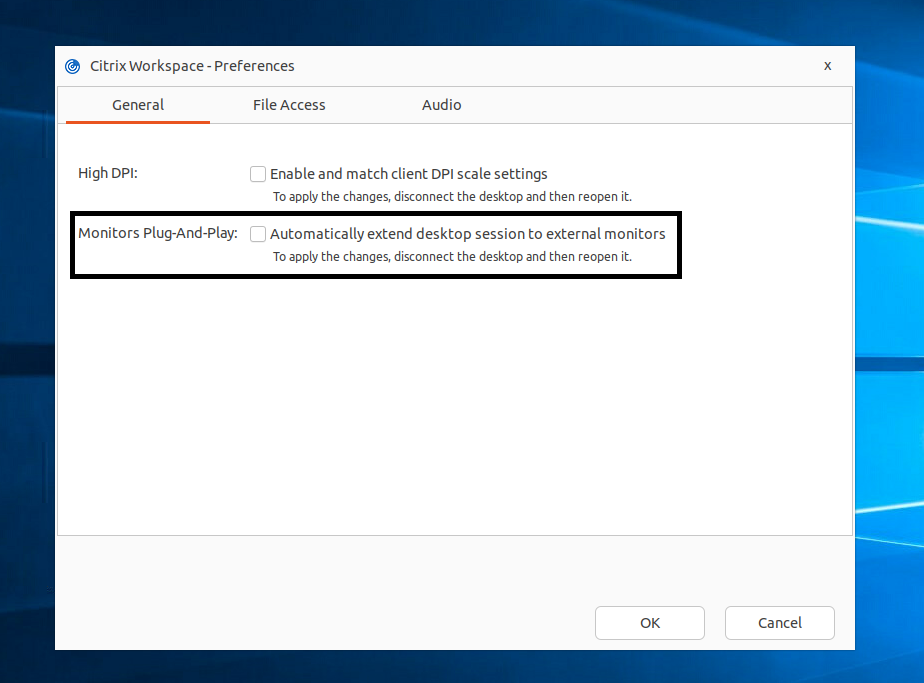
Umleitung von Composite-USB-Geräten mithilfe von DDC-Richtlinien
Bisher wurde die Umleitung von USB-Verbundgeräten auf der Clientseite verwaltet. Es gab keine Option, dies auf dem VDA zu verwalten.
Ab Version 2405 können Sie die Umleitung von USB-Verbundgeräten auf dem VDA mithilfe der DDC-Richtlinien verwalten. Die auf dem VDA festgelegten Regeln haben Vorrang vor den auf dem Client festgelegten Regeln. Der Client kann den auf dem VDA festgelegten Wert interpretieren.
In dieser Version unterstützt die Citrix Workspace-App für Linux die folgenden Richtlinien, mit denen Sie die Verwendung der Umleitung von USB-Verbundgeräten verwalten können:
- Client-USB-Geräteumleitung
- Regeln für die Client-USB-Geräteumleitung
- Regeln für die Client-USB-Geräteumleitung (Version 2)
- Zulassen, dass vorhandene USB-Geräte automatisch verbunden werden
- Zulassen, dass neu angeschlossene USB-Geräte automatisch verbunden werden
Hinweis:
Informationen zum Konfigurieren der vorhergehenden Richtlinien finden Sie in den Dokumenten Client-USB-Geräteumleitung.
Updates von Desktop Viewer gemäß den Richtlinien
- Wenn die Richtlinie zur Client-USB-Geräteumleitung auf DDC auf Nicht zugelassen gesetzt ist, werden die Geräte in der Symbolleiste auf insensibel gesetzt und die Option Geräte wird auf dem Bildschirm Citrix Workspace-App — Einstellungen nicht angezeigt.
-
Basierend auf den Werten, die für die Richtlinien Zulassen, dass vorhandene USB-Geräte automatisch verbunden werden und Zulassen, dass neu angeschlossene USB-Geräte automatisch verbunden werden festgelegt sind, können die folgenden Kontrollkästchen in der Option Geräte auf dem Bildschirm Citrix Workspace-App – Einstellungen aktiviert oder deaktiviert sein:
- Geräte beim Start einer Sitzung automatisch verbinden
- Wenn ein neues Gerät angeschlossen wird, während eine Sitzung ausgeführt wird, wird es automatisch verbunden.
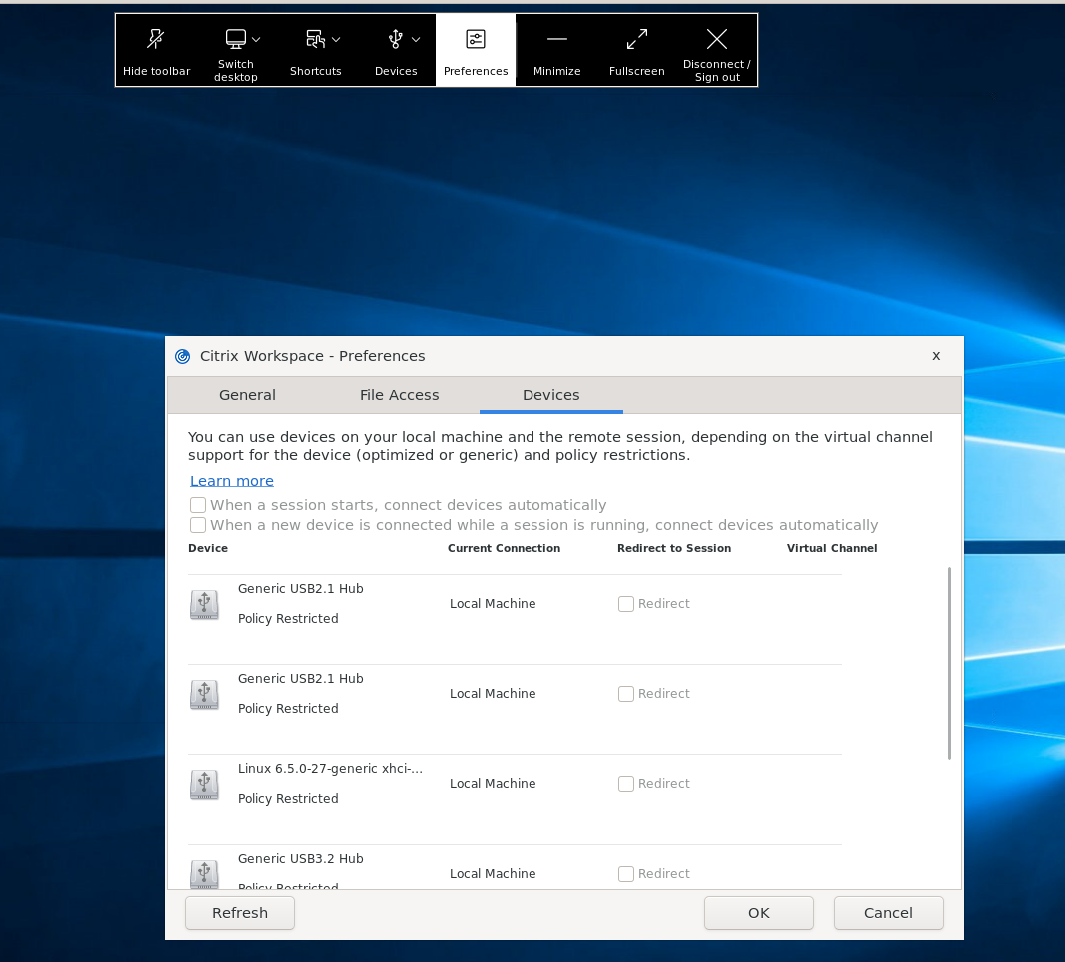
Verbesserte Benutzeroberfläche für ein nahtloses Anmeldeerlebnis
Ab Version 2405 wurde die Benutzeroberfläche der Citrix Workspace-App für Linux verbessert, sodass sie moderner ist und Erstbenutzern ein nahtloses Anmeldeerlebnis bietet.
Bisher verwendete die Citrix Workspace-App für Linux zwei verschiedene GTK-Fenster für Store-Hinzufügung und Ressourcenaufzählung. In dieser Version zeigt die Citrix Workspace-App die Willkommensseite mit der Option an, den Store mithilfe der Store-URL, der E-Mail-ID oder des vollqualifizierten Domänennamens (FQDN) hinzuzufügen.
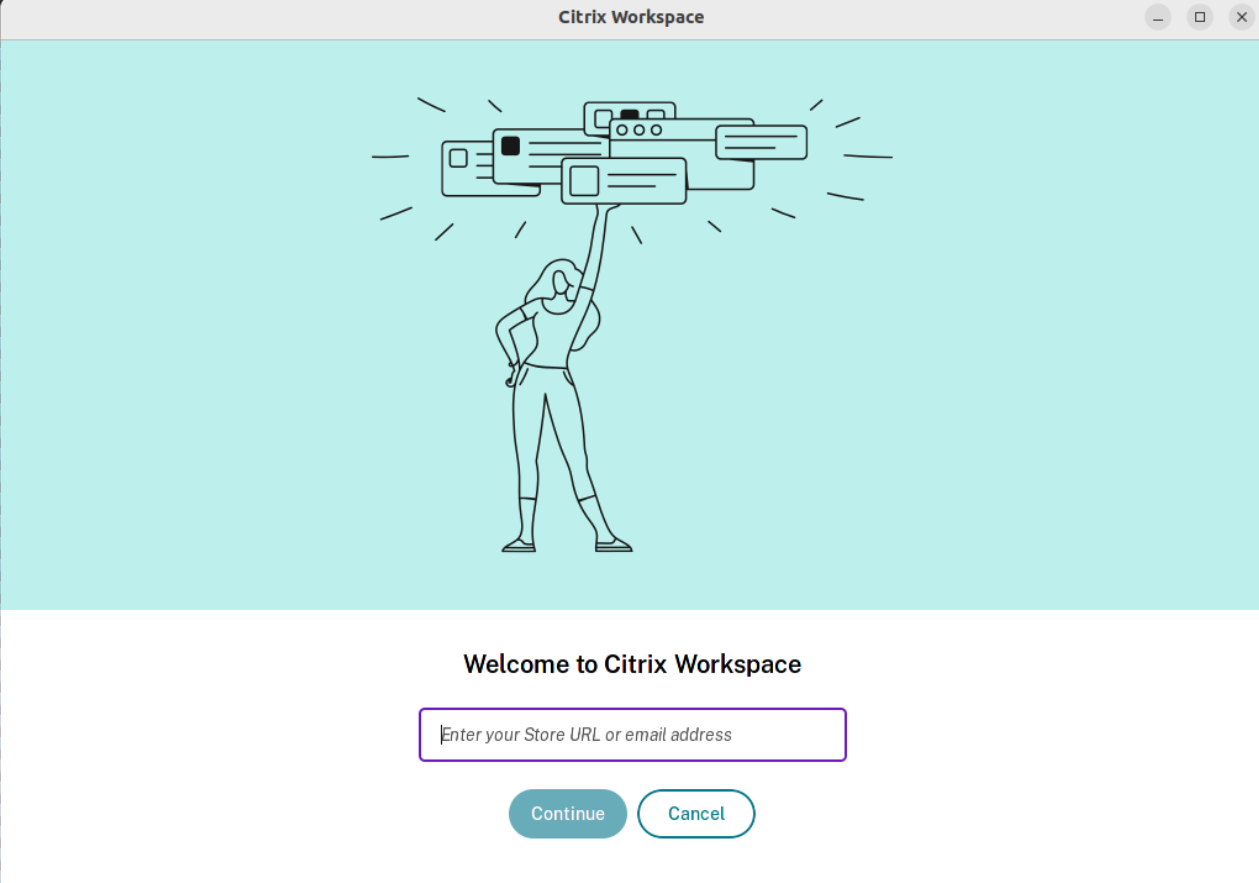
Dieses Feature umfasst auch die folgenden Verbesserungen der Benutzeroberfläche:
Nach Abschluss der Installation wird die Option angezeigt, sich jetzt anzumelden oder die Anmeldung für später zu überspringen. Wenn der Benutzer eine ungültige Store-URL, eine ungültige oder unvollständige E-Mail-ID oder eine ungültige IP-Adresse eingibt, wird basierend auf der Eingabe eine intuitive Fehlermeldung angezeigt.

Weitere Informationen finden Sie unter Verbesserte Benutzeroberfläche für das Hinzufügen von Stores.
Unterstützung für mehrere Passkeys in HDX-Sitzungen
Bisher hatten Sie keine Möglichkeit, einen geeigneten Passkey auszuwählen, wenn einem Sicherheitsschlüssel oder einem FIDO2-Gerät mehrere Passkeys zugeordnet waren. Standardmäßig wurde der erste Passkey für die Authentifizierung verwendet.
Ab der Version 2405 können Sie in der Benutzeroberfläche der Citrix Workspace-App einen geeigneten Passkey auswählen. Dieses Feature ist standardmäßig aktiviert. Wenn mehrere Passkeys vorhanden sind, wird standardmäßig der erste ausgewählt. Sie können den gewünschten Passkey jedoch wie folgt auswählen:

Versionsupgrade für Chromium Embedded Framework
Die Version des Chromium Embedded Framework (CEF) wurde auf Version 124 aktualisiert. Diese aktualisierte Version enthält Fixes für bekannte Sicherheitsrisiken.
Ankündigung für das Einstellen der Unterstützung von PNAgent
Ab Version 2405 ist die Unterstützung für XenApp® Services-URLs (“PNAgent”) zur Herstellung der Verbindung zu Stores veraltet. Alternativ können Sie über die Store-URL eine Verbindung zu Stores herstellen. Weitere Informationen:
Seite Veraltete Version in der Dokumentation zu Citrix Workspace-App für Linux.
Hinweise auf die Einstellung von Features und Plattformen in der StoreFront-Dokumentation.
Ankündigung für das Einstellen der Unterstützung von SuSE
Ab der Version 2405 ist die Unterstützung für SuSE veraltet und wird in einer zukünftigen Version entfernt. Weitere Informationen finden Sie unter Einstellung von Features und Plattformen.
Hinweise auf die Einstellung von Features und Plattformen
Ab der Version 2405 ist die Unterstützung für die folgenden Elemente veraltet und wurde entfernt:
- ArmHF
- SoftwareMouse
- Cursor invertieren
- Unterstützung für Raspberry Pi 3/3B
- GDI
- GTK2
- VDSCARD.DLL
Weitere Informationen finden Sie unter Einstellung von Features und Plattformen.
Technical Previews
- Universelles PDF-Drucken
- Bereitstellung zur Verwaltung mehrerer Proxyserver
- Unterstützung für Kryptografie-Smartcards der nächsten Generation
- Unterstützung mehrerer Webcamauflösungen
- HDX direct
- Leistungsoptimierung für Grafiken
- KI-basierte Rauschunterdrückung
Eine Liste aller Features in Technical Previews finden Sie auf der Seite Features in Technical Previews.
Behobene Probleme
- Wenn Sie die Citrix Workspace-App für Linux 2402 installieren, werden die festgelegten Protokollfelder möglicherweise nicht richtig aufgefüllt. Dieses Problem tritt auf, wenn Sie die Citrix Workspace-App für Linux auf einem Computer installieren oder aktualisieren, auf dem die Citrix Workspace-App bereits vorhanden war. [RFLNX-11045]
- Wenn Sie die Standardeinstellung
KeyboardSyncinmodule.iniin Aus ändern, kann das Eingeben von Zeichen mit Tottasten wie Zirkumflex ^ dazu führen, dass der wfica-Prozess fehlschlägt. [HDX-63237] - In einer App-Sitzung können visuelle Artefakte auftreten. Dieses Problem tritt auf, wenn Sie die App-Sitzung an den Rand eines Bildschirms ziehen, um das Fenster zu maximieren. [HDX-53648]
- Mit optimiertem Microsoft Teams 2.1 können Sie den Bildschirm nicht vom Chat aus freigeben. [HDX-62703]
- Möglicherweise stellen Sie fest, dass die Echounterdrückung deaktiviert ist, wenn das Audio-Feature “System teilen” aktiviert ist. [HDX-65123]
- Möglicherweise bemerken Sie die Textüberlappung im Fenster Zugeordnetes Laufwerk hinzufügen, das über das Menü Einstellungen > Datei für die nicht englischsprachige Benutzeroberfläche der Citrix Workspace-App für Linux geöffnet wird. [RFLNX-11321]
- Möglicherweise stellen Sie fest, dass das Citrix Hilfsprogramm zur Protokollerfassung nicht mehr als einmal geöffnet wird, wenn Sie über die App-Anzeige darauf zugreifen, indem Sie zu Fehlerbehebung > Protokolle sammeln navigieren. [RFLNX-10911]
- Die Self-Service-Benutzeroberfläche reagiert möglicherweise nicht mehr, wenn der Sitzungsstart fehlschlägt. [RFLNX-11195]
- Die Citrix Workspace-App für Linux kann den Namen der Dell Wyse Thin Clients möglicherweise nicht lesen. [CVADHELP-23136]
- Beim Ziehen des App-Fensters oder der Verbindungsleiste in der virtuellen Desktopsitzung, die auf den Thin Client-Endpunkten ausgeführt wird, können visuelle Artefakte auftreten. [CVADHELP-24516]
- Wenn Sie das gRPCEnabled-Flag auf “false” setzen, reagiert das Feature zur Browserinhaltsumleitung möglicherweise nicht mehr, wenn Sie den Befehl storebrowse -K ausführen, nachdem Sie sich angemeldet und eine Sitzung gestartet haben. Ab der Version 2405 wurde die Storebrowse -K Funktionalität wie folgt geändert:
- Die Funktionalität von
storebrowse -kist instorebrowse -Kenthalten.storebrowse -kist jetzt veraltet. - Wenn Sie
gRPCEnabled = falsefestlegen, wird der authamangerdaemon -Prozess nicht beendet. - Die Abmeldeoption wurde aus
storebrowse -Kentfernt. Um sich von der Sitzung abzumelden, verwenden Siestorebrowse -WT. [CVADHELP-25162]
- Die Funktionalität von
- Möglicherweise stellen Sie fest, dass “UtilDaemon” abstürzt, wenn der Befehl “getCustomStoreUrls” ausgeführt wird. [RFLNX-11327]
- Wenn Sie das Snipping-Tool in einer virtuellen Desktopsitzung verwenden, um Screenshots zu erstellen, stellen Sie möglicherweise fest, dass die Ausgrauung auf den erweiterten Monitoren nicht richtig funktioniert. [CVADHELP-24534]
- Möglicherweise stellen Sie fest, dass das Feature zur Sitzungsfreigabe für die nahtlose App-Sitzung nicht richtig funktioniert. Wenn Sie die virtuelle App starten, wird die App in einer neuen Sitzung gestartet, anstatt die bestehende Sitzung freizugeben. [CVADHELP-25042]
- Die Citrix Workspace-App für Linux kann den Namen der Dell Wyse Thin Clients möglicherweise nicht lesen. [CVADHELP-23136]
2402
Was ist neu
Dieses Release enthält die folgenden Features:
- Synchronisierung mehrerer Tastaturen beim Sitzungsstart
- Erweiterung für die automatische Umleitung des USB-Verbundgeräts
- Verlusttoleranzmodus für Audio
- Unterstützte Synchronisation der Audiolautstärke
- Versionsupgrade für Chromium Embedded Framework
- Unterstützung für GTK3
- Verfügbarkeit des Credential Insertion SDK für Cloudspeicher
- Verbesserte Benutzeroberfläche für Fehlermeldungen
- Einführung eines neuen Befehls in Storebrowse
- Feedback zur Citrix Workspace-App senden
- UDP-Portbereich für die Microsoft Teams-Optimierung konfigurieren
- Verbesserte Desktop Viewer-Symbolleiste [Technical Preview]
- Symbolleiste anpassen [Technical Preview]
- Nachhaltigkeitsinitiative der Citrix Workspace-App [Technical Preview]
- Systemaudio während der Bildschirmfreigabe einbeziehen [Technical Preview]
Synchronisierung mehrerer Tastaturen beim Sitzungsstart
Bisher wurde nur die aktive Tastatur auf dem Client mit dem VDA synchronisiert, nachdem die Sitzung im Vollbildmodus gestartet wurde. Wenn Sie in diesem Szenario Nur einmal beim Sitzungsstart synchronisieren in Ihrer Citrix Workspace-App konfiguriert hatten und Sie zu einer anderen Tastatur wechseln mussten, war es nötig, die Tastatur manuell auf Ihrem Remotedesktop zu installieren. Dieses Feature wird hauptsächlich verwendet, wenn der clientseitige Tastatureingabemodus der Scancode-Eingabemodus ist. Benutzer können in einer Remotesitzung ein Tastaturlayout als aktives Tastaturlayout auswählen, das aus der Clienttastaturlayoutliste synchronisiert wird.
Ab Version 2402 werden alle verfügbaren Tastaturen auf dem Linux-Client mit dem VDA synchronisiert, nachdem die Sitzung im Vollbildmodus gestartet wurde. Sie können die erforderliche Tastatur aus der Liste der installierten Tastaturen auf dem VDA auswählen, nachdem die Sitzung im Vollbildmodus gestartet wurde.
Weitere Informationen finden Sie unter Mehrere Tastaturen beim Sitzungsstart synchronisieren.
Erweiterung für die automatische Umleitung des USB-Verbundgeräts
Bisher mussten Sie DesktopApplianceMode in der Konfigurationsdatei auf True setzen, um USB-Geräte beim Sitzungsstart automatisch umzuleiten.
Mit dieser Version können Sie Geräteverbindungseinstellungen über eine Benutzeroberfläche in der Citrix Workspace-App für Linux verwalten, ohne auf Konfigurationsdateien angewiesen zu sein.
Weitere Informationen finden Sie unter Erweiterung für die automatische Umleitung des USB-Verbundgeräts.
Verlusttoleranzmodus für Audio
Ab Version 2402 unterstützt die Citrix Workspace-App den verlusttoleranten Modus (EDT lossy) für die Audioumleitung. Das Feature verbessert das Echtzeit-Streaming bei Verbindungen über ein Netzwerk mit Paketverlust und hoher Latenz. Standardmäßig ist dieses Feature aktiviert.
Weitere Informationen finden Sie unter Verlusttoleranzmodus für Audio.
Unterstützte Synchronisation der Audiolautstärke
Ab Version 2402 unterstützt die Citrix Workspace-App für Linux die Synchronisation der Audiolautstärke zwischen dem VDA und Ihren Audiogeräten. Über den VDA-Audiolautstärkeregler können Sie jetzt auch die Lautstärke am Gerät einstellen (und umgekehrt). Dieses Feature ist standardmäßig aktiviert.
Weitere Informationen finden Sie unter Unterstützte Synchronisation der Audiolautstärke.
Versionsupgrade für Chromium Embedded Framework
Die Version des Chromium Embedded Framework (CEF) wurde auf Version 120 aktualisiert. Diese aktualisierte Version enthält Fixes für bekannte Sicherheitsrisiken.
Unterstützung für GTK3
Zuvor verwendeten die ausführbaren Dateien configmgr, conncenterund setlog in der Citrix Workspace-App GTK2. Mit dieser Version werden diese ausführbaren Dateien auf GTK3 migriert.
Verfügbarkeit des Credential Insertion SDK für Cloudspeicher
Bisher konnten Sie sich mit dem Credential Insertion SDK nur in On-Premises-Stores authentifizieren. Mit dieser Version können Sie jetzt Benutzer im Self-Service-Plug-In mit SSO in Cloudspeichern authentifizieren. Weitere Informationen finden Sie unter Verfügbarkeit des Credential Insertion SDK für Cloudspeicher.
Verbesserte Benutzeroberfläche für Fehlermeldungen
Die Benutzeroberfläche für Fehlermeldungen wurde verbessert. Zuvor wurde die Bibliothek UIDialog zum Anzeigen von Fehlermeldungen verwendet. Ab dieser Version wird die Bibliothek “gtk” in Fehlermeldungen verwendet. Dies verbessert die Benutzererfahrung.
Außerdem stehen dem Benutzer eine Transaktions-ID sowie eine Schaltfläche zum Kopieren in die Zwischenablage zur Verfügung.
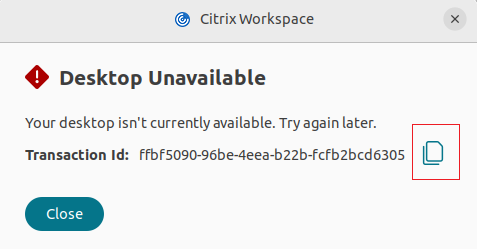
Feedback zur Citrix Workspace-App senden
Mit der Option Feedback senden können Sie Citrix über alle Probleme informieren, die bei der Verwendung der Citrix Workspace-App auftreten können. Sie können uns auch Vorschläge senden, die uns helfen, Ihr Erlebnis mit der Citrix Workspace-App zu verbessern.
Weitere Informationen finden Sie unter Feedback zur Citrix Workspace-App senden.
Einführung eines neuen Befehls in Storebrowse
Ein neuer Befehl -lt wird eingeführt, um alle Arten aktivierter Authentifizierungsmethoden für StoreFront aufzulisten. Dieser Befehl unterstützt die Verwendung des SDK zum Einfügen von Anmeldeinformationen.
Weitere Informationen finden Sie unter Authentifizierungsmethoden auflisten.
UDP-Portbereich für die Microsoft Teams-Optimierung konfigurieren
Ab dieser Version können Sie den minimalen und maximalen Bereich von UDP-Ports für die Microsoft Teams-Optimierung angeben. WebRTC fällt auf TCP zurück, wenn aus irgendeinem Grund kein UDP-Port zugeteilt werden kann. Mit diesem Feature können Sie die benötigte Mindestanzahl an Ports zu verwenden.
Weitere Informationen finden Sie unter UDP-Portbereich für die Microsoft Teams-Optimierung konfigurieren.
Technical Previews
- Symbolleiste anpassen
- Nachhaltigkeitsinitiative der Citrix Workspace-App
- Systemaudio bei Bildschirmübertragung einbeziehen
Eine Liste aller Features in Technical Previews finden Sie auf der Seite Features in Technical Previews.
Behobene Probleme
- Die API des Unified Communications SDK (UC SDK) reagiert möglicherweise beim erneuten Öffnen einer App innerhalb der Citrix Workspace-App nicht. [HDX-59993]
- Möglicherweise können Sie das Android-Telefon nicht als generische USB-Umleitung umleiten. [HDX-52166]
- Der Name der Audiogeräte wird bei der Übergabe von der Citrix Workspace-App an den VDA auf 32 Zeichen gekürzt. Daher wird das Gerät in der Clientsitzung von einigen Apps möglicherweise nicht erkannt. [HDX-53405]
- Manchmal wird die Citrix Workspace-App-Sitzung auf Thin Clients getrennt. [CVADHELP-24787]
- Wenn die Features “Dateitypzuordnung” und “Zuordnung von Clientlaufwerken” aktiviert sind, stellen Sie möglicherweise fest, dass die auf der Clientmaschine gespeicherte Datei leer ist, wenn sie mit einer veröffentlichten App geöffnet wird. [CVADHELP-24496]
- Auf Dell Wyse Thin Clients können zeitweise Sitzungsunterbrechungen auftreten. Dieses Problem tritt bei Benutzern auf, die die Smartcard zur Authentifizierung verwenden. [CVADHELP-23776]
- Möglicherweise stellen Sie fest, dass das NITGEN FDU06M/S-Fingerabdrucksensorgerät für die generische USB-Umleitung nicht unterstützt wird. [CVADHELP-23852]
- Möglicherweise stellen Sie fest, dass das Thales DactyID20-Fingerabdrucksensorgerät für die generische USB-Umleitung nicht unterstützt wird. [CVADHELP-24076]
- Wenn Sie die FIDO2-Authentifizierung verwenden, stellen Sie möglicherweise fest, dass Sie die zweite Registerkarte öffnen und lokale Dateien mithilfe der Tastenkombinationen öffnen können. [CVADHELP-24605]
- Möglicherweise stellen Sie fest, dass die Clientmaschine neu gestartet wird, wenn Sie Text auf dem zweiten Bildschirm markieren oder auswählen. Dieses Problem tritt auf, wenn der Parameter
InvertCursorEnabledauf True gesetzt ist. [CVADHELP-24106] - Die Citrix Workspace-App reagiert möglicherweise nicht, während Sie sich in einer Sitzung befinden. Dieses Problem kann zufällig auftreten, wenn Sie eine Smartcard zur Authentifizierung verwenden. [CVADHELP-23895]
- Die Citrix Workspace-App für Linux wird möglicherweise abrupt geschlossen, wenn Sie einen Cloudstore in StoreFront konfigurieren. [RFLNX-10976]
2311
Was ist neu
Dieses Release enthält die folgenden Features:
- Unterstützung für DPI-Anpassung
- Unterstützung für
IPv6UDP mit DTLS - Unterstützung für
IPv6TCP mit TLS - Unterstützung für Multitouch
- Verbesserung für mehrere Monitore
- Versionsupgrade für Chromium Embedded Framework
- Unterstützung der Multimediaumleitung für ARM64-Geräte
- Erweiterung der
Storebrowse-Befehle - Hinzufügung einer neuen Bibliothek
- Benutzeraktivitätsprotokolle erfassen
- Schnelle Smartcard [Technical Preview]
- Verlusttoleranter Modus für Audio [Technical Preview]
- Verbessertes Ladeerlebnis für den gemeinsamen Benutzermodus [Technical Preview]
- Unterstützung für die Synchronisierung der Audiolautstärke [Technical Preview]
- App Protection-Kompatibilität mit HDX-Optimierung für Microsoft Teams [Technical Preview]
Unterstützung für DPI-Anpassung
Die in der Citrix Workspace-App festgelegten Werte für Bildschirmauflösung und DPI-Skalierung stimmen mit den entsprechenden Werten in der Sitzung für virtuelle Apps und Desktops überein. Sie können den erforderlichen Skalierungswert im Linux-Client festlegen, die Skalierung der VDA-Sitzung wird automatisch aktualisiert.
Die DPI-Skalierung wird hauptsächlich bei großen und hochauflösenden Bildschirmen verwendet. Mit diesem Feature ist die Anzeige folgender Elemente in einer gut sichtbaren Größe möglich:
- Anwendungen
- Text
- Bilder
- Andere grafische Elemente
Hinweis:
Das DPI-Anpassungsfeature unterstützt nur die Desktopumgebungen
GNOME,KDEundXfce.
Das Feature ist in der Standardeinstellung deaktiviert. Sie können dieses Feature über die Befehlszeilenschnittstelle oder die GUI aktivieren. Weitere Informationen finden Sie unter Unterstützung für DPI-Anpassung.
Unterstützung für IPv6 UDP mit DTLS
Bisher wurden DTLS-Verbindungen zwischen der Citrix Workspace-App für Linux und Virtual Delivery Agents (VDAs) nur über das IPv4-Netzwerk unterstützt.
Ab diesem Release unterstützt die Citrix Workspace-App DTLS-Verbindungen sowohl über IPv4 als auch über IPv6.
Dieses Feature ist standardmäßig aktiviert.
Weitere Informationen finden Sie unter Unterstützung für IPv6 UDP mit DTLS.
Unterstützung für IPv6 TCP mit TLS
Bisher wurden TLS-Verbindungen zwischen der Citrix Workspace-App für Linux und Virtual Delivery Agents (VDAs) nur über das IPv4-Netzwerk unterstützt.
Ab diesem Release unterstützt die Citrix Workspace-App TLS-Verbindungen sowohl über IPv4 als auch über IPv6.
Dieses Feature ist standardmäßig aktiviert.
Weitere Informationen finden Sie unter Unterstützung für IPv6 TCP mit TLS.
Unterstützung für Multitouch
Die Multitouch-Unterstützung in der Citrix Workspace-App für Linux unterstützt Multitouch-Geräte. Mit diesem Feature können Geräte auch Touchscreeneingaben empfangen. Dazu gehören Berührungsgesten und Interaktionen mit einem Eingabestift oder Stylus. Dies ermöglicht die Interaktion mit MultiTouch-Bildschirmen, während Sie Apps oder Desktops in einer HDX-Sitzung verwenden.
Weitere Informationen finden Sie unter Unterstützung für Multitouch.
Verbesserung für mehrere Monitore
Wenn Sie bei Verwendung mehrerer Monitore Ihre primäre Endpunktmaschine an eine Dockingstation andocken oder von ihr abdocken, wird die Sitzung automatisch auf die Monitore mit dem aktualisierten Layout ausgedehnt. Wenn Sie eine Sitzung mit mehreren Monitoren starten, wird die Sitzung zudem auf diese Monitore ausgedehnt. Wenn Sie Monitore hinzufügen oder entfernen, wird die Sitzung gemäß den neu verfügbaren Monitoren angepasst.
Hinweis:
Dieses Feature unterstützt nur einen primären Monitor und einen sekundären Monitor.
Standardmäßig ist dieses Feature deaktiviert. Weitere Informationen finden Sie unter Verbesserung für mehrere Monitore.
Versionsupgrade für Chromium Embedded Framework
Die Version des Chromium Embedded Framework (CEF) wurde auf Version 117 aktualisiert. Dieses Versionsupgrade hilft, Sicherheitslücken zu schließen.
Unterstützung der Multimediaumleitung für ARM64-Geräte
Die Multimediaumleitung wird auf Endpunktgeräten mit ARM64-Architektur unterstützt, auf denen die Citrix Workspace-App für Linux ausgeführt wird. Weitere Informationen finden Sie unter Unterstützung für ARM64-Architektur.
Erweiterung der Storebrowse-Befehle
Die folgenden Storebrowse-Befehle wurden um zusätzliche Funktionen erweitert:
-
-l– Zuvor listete dieser Befehl nur einzelne Stores auf, die einem Konto hinzugefügt wurden. Ab diesem Release werden auch mehrere Stores aufgeführt. -
-a– Zuvor fügte dieser Befehl einen einzelnen Store hinzu und gab die URL des Stores zurück. Ab diesem Release fügt dieser Befehl zusätzlich zu den vorhandenen Funktionen alle URLs hinzu, wenn mehrere Konten verfügbar sind. -
-K– Zuvor beendete dieser Befehl nur alleStorebrowse-Daemons. Mit dieser Version hilft der Befehl-Kdabei, sich von StoreFront, Cloud Stores oder NetScaler® Gateway abzumelden.
Verbessertes Ladeerlebnis für den Shared-User-Modus
Stores werden schneller geladen, was das Ladeerlebnis im Shared-User-Modus verbessert.
Hinweis:
Dieses Feature ist nur auf StoreFront-Stores anwendbar.
Das Feature ist in der Standardeinstellung deaktiviert. Weitere Informationen finden Sie unter Verbessertes Ladeerlebnis für den gemeinsamen Benutzermodus.
Hinzufügung einer neuen Bibliothek
Mit dieser Version wird der Citrix Workspace-App eine neue Bibliothek UIDialogLib3.so hinzugefügt, die GTK 3 unterstützt.
Hinweis:
Die Datei
UIDialogLib3.sowird als Teil der Installation der Citrix Workspace-App für Linux, Version 2311, installiert.
Benutzeraktivitätsprotokolle erfassen
Sie können die Benutzeraktivitätsprotokolle erfassen. Aktivitäten, die mit den meisten Storebrowse-Befehlen verknüpft sind, werden in der Protokolldatei gespeichert. Sie finden die Protokolldateien am folgenden Speicherort:
${HOME}/.ICAClient/logs/userActivitylog/
Standardmäßig sind die Benutzeraktivitätsprotokolle aktiviert. Weitere Informationen finden Sie unter Protokollierung der Benutzeraktivität.
Technical Previews
- Verlusttoleranzmodus für Audio
- Verbesserte Audioleistung bei Audioverlust
- Unterstützte Synchronisation der Audiolautstärke
- Schnelle-Smartcard-Feature
- Kompatibilität von App Protection mit HDX-Optimierung für Microsoft Teams
Eine Liste aller Features in Technical Previews finden Sie auf der Seite Features in Technical Previews.
Behobene Probleme
-
Das Videobild kann in Videoanrufen mit optimiertem Microsoft Teams gestreckt aussehen. Um diesen Fix zu aktivieren, fügen Sie den Parameter
AdaptResolutionAllowCroppingVideowie folgt in Ihre Dateiconfig.jsonein:/var/.config/citrix/hdx_rtc_engine/config.json { "AdaptResolutionAllowCroppingVideo" : 1 } <!--NeedCopy-->Wenn die vorhergehende config.json-Datei nicht existiert, erstellen Sie sie.
[HDX-55028]
- Wenn Sie eine mit der Browserinhaltsumleitung umgeleitete Website besuchen und sich anschließend von der Benutzersitzung abmelden, kann eine Fehlermeldung angezeigt werden. [HDX-55087], [HDX-52897]
- Wenn Sie im Infobereich mit der rechten Maustaste auf das Symbol der veröffentlichten App klicken, wird das Popupmenü möglicherweise separat vom Infobereichsymbol angezeigt. [CVADHELP-22224]
- Nachdem Sie ein Upgrade von Citrix Virtual Apps and Desktops 7.15 CU4 auf 19.12 CU5 ausgeführt und Epic Hyperspace auf die Version vom November 2021 aktualisiert haben, wird Epic Hyperspace möglicherweise zum Teil außerhalb des Bildschirms geöffnet. [CVADHELP-21563]
2309
Was ist neu
Dieses Release enthält die folgenden Features:
- Unterstützung für die ARM64-Architektur
- Unterstützung der Authentifizierung mit FIDO2 beim Verbinden mit On-Premises-Stores
- Unterstützung für 32-Bit-Cursor
- Dateien und Ordner zwischen zwei virtuellen Desktops kopieren und einfügen
- Bildschirm anheften in benutzerdefinierten Webstores
- Verbesserungen des Tastatureingabemodus
- Unterstützung für erweiterte Tastaturlayouts
- Verbesserung für mehrere Bildschirme [Technical Preview]
- Verbesserte Fehlermeldungen
- Verbesserung der Protokollierung
Unterstützung für die ARM64-Architektur
Die Citrix Workspace-App für Linux unterstützt auch Geräte, die auf der ARM64-Architektur basieren. Dafür wurden Binärdateien in das Installationspaket aufgenommen, mit denen die Citrix Workspace-App auf ARM64-basierten Geräten installiert werden kann. Voraussetzungen und Systemanforderungen sind dieselben wie bei der Installation der App auf anderen Architekturen.
Hinweis:
Die folgenden Features werden in der Citrix Workspace-App für Linux bei Verwendung von Geräten mit ARM64-Architektur nicht unterstützt:
- Optimierung für Microsoft Teams
- Optimiertes Skype for Business (RTOP/RTME)
- Browserinhaltsumleitung (BCR)
Unterstützung der Authentifizierung mit FIDO2 beim Verbinden mit On-Premises-Stores
Benutzer, die sich über die Citrix Workspace-App für Linux bei On-Premises-Stores anmelden, können sich mit kennwortlosen FIDO2-Sicherheitsschlüsseln authentifizieren. Die Sicherheitsschlüssel unterstützen verschiedene Arten von Sicherheitseingaben wie Sicherheits-PIN, Biometrie, Magnetstreifenkarte, Smartcard, Public-Key-Zertifikat und mehr. Weitere Informationen zu FIDO2 finden Sie unter FIDO2-Authentifizierung.
Administratoren können den Browsertyp für die Authentifizierung bei der Citrix Workspace-App konfigurieren. Weitere Informationen finden Sie unter Unterstützung der Authentifizierung mit FIDO2 beim Verbinden mit On-Premises-Stores.
Unterstützung für 32-Bit-Cursor
Bisher wurde der benutzerdefinierte 32-Bit-Cursor unter Umständen mit einem schwarzen Rahmen angezeigt.
Seit Version 2212 der Citrix Workspace-App für Linux ist die Unterstützung für den 32-Bit-Cursor standardmäßig aktiviert. Dadurch ist das Problem mit dem schwarzen Rahmen um den Cursor herum behoben.
In diesem Release können Sie die Unterstützung für den 32-Bit-Cursor deaktivieren. Für diese Verbesserung wird ein neuer Parameter namens Cursor32bitSupport in der Datei wfclient.ini hinzugefügt.
Weitere Informationen finden Sie unter Unterstützung für 32-Bit-Cursor.
Dateien und Ordner zwischen zwei virtuellen Desktops kopieren und einfügen
Bisher konnten Sie nur Text zwischen zwei virtuellen Desktops kopieren. Ab diesem Release können Sie auch Dateien und Ordner zwischen zwei virtuellen Desktops kopieren und einfügen. Die maximale Datenmenge, die im Linux Virtual Delivery Agent in einem einzelnen Vorgang kopiert bzw. eingefügt werden kann, ist 200 MB. Weitere Informationen finden Sie in der Dokumentation zum Kopieren und Einfügen von Dateien.
Dieses Feature ist standardmäßig aktiviert. Weitere Informationen finden Sie unter Kopieren und Einfügen von Dateien und Ordnern zwischen zwei virtuellen Desktops.
Bildschirm anheften in benutzerdefinierten Webstores
Das Anheften des Bildschirms ermöglicht das Speichern der Auswahl für das Bildschirmlayout im Multimonitormodus in benutzerdefinierten Webstores.
Weitere Informationen finden Sie unter Bildschirm anheften in benutzerdefinierten Webstores.
Verbesserungen des Tastatureingabemodus
Bisher konnten Sie verschiedene Tastatureingabemodi nur aktivieren, indem Sie den Wert KeyboardEventMode in der Konfigurationsdatei aktualisierten. Es gab keine UI-Option zur Auswahl des Tastatureingabemodus.
Ab Citrix Workspace-App 2209 können Sie im neuen Bereich Einstellungen für den Tastatureingabemodus verschiedene Tastatureingabemodi konfigurieren. Sie können Scancode oder Unicode als Tastatureingabemodus auswählen.
Weitere Informationen finden Sie unter Verbesserungen des Tastatureingabemodus.
Unterstützung für erweiterte Tastaturlayouts
Der Scancode-Tastatureingabemodus unterstützt die folgenden erweiterten Tastaturlayouts:
- Japanisch 106
- Portugiesisch ABNT/ABNT2
- Multimediatastaturen
Weitere Informationen finden Sie unter Unterstützung für erweiterte Tastaturlayouts.
Verbesserte Fehlermeldungen
Bisher besaßen alle Fehlermeldungen einen Standardfehlercode und eine Beschreibung, die sich nicht spezifisch auf den Fehler bezog. Die neuen Fehlermeldungen enthalten einen spezifischen Fehlercode, eine Transaktions-ID und eine spezifische Beschreibung.
Weitere Informationen finden Sie unter Verbesserte Fehlermeldungen.
Verbesserung der Protokollierung
Mit dieser Version sind die folgenden Verbesserungen verfügbar:
- Citrix Hilfsprogramm zur Protokollerfassung
- DS-Protokolle deaktivieren
Citrix Hilfsprogramm zur Protokollerfassung
Das Citrix Hilfsprogramm zur Protokollerfassung hilft Ihnen bei der Erstellung neuer und der Erfassung bestehender Protokolle. Es erfasst insbesondere ausführliche Protokolle und speichert alle Protokolle in der Datei tar.gz.
Weitere Informationen finden Sie unter Citrix Hilfsprogramm zur Protokollerfassung.
DS-Protokollierung deaktivieren
Die DS-Protokollierung erfasst alle Protokolle. Wenn Sie dslogsnicht benötigen, können Sie es deaktivieren, indem Sie den Schlüssel DsLogsDisabled in der Datei Authmanconfig.xml hinzufügen:
Weitere Informationen finden Sie unter DS-Protokolle deaktivieren.
Neues zu optimiertem Microsoft Teams
Angekündigtes EOL für Einzelfenster in Microsoft Teams
Microsoft unterstützt ab 31.01.2024 nur noch den Mehrfenstermodus bei Verwendung von optimiertem Microsoft Teams für VDI. Die Unterstützung der Einzelfenster-Benutzeroberfläche wird eingestellt. Sie müssen eine Version von Citrix Virtual Apps and Desktops und der Citrix Workspace-App verwenden, die den Mehrfenstermodus unterstützt, um bestimmte Funktionen von optimiertem Microsoft Teams weiter nutzen zu können. Weitere Informationen finden Sie unter Angekündigtes EOL für Einzelfenster in Microsoft Teams.
Angekündigte Einstellung des SDP-Formats (Plan B) von WebRTC
Das aktuelle SDP-Format (Plan B) von WebRTC wird in zukünftigen Versionen nicht mehr von Citrix unterstützt. Sie müssen eine Version der Citrix Workspace-App verwenden, die den Unified Plan unterstützt, um bestimmte Funktionen von optimiertem Microsoft Teams weiter nutzen zu können. Weitere Informationen finden Sie unter Angekündigte Einstellung des SDP-Formats (Plan B) von WebRTC.
Technical Preview
- Verbesserung für mehrere Monitore
Eine Liste aller Features in Technical Previews finden Sie auf der Seite Features in Technical Previews.
Behobene Probleme
- Wenn Sie in Microsoft Teams den Bildschirm oder die App freigegeben haben und während der Freigabe die Größe ändern, sind die angezeigten Seitenverhältnisse auf der Seite der Empfänger (der anderen Besprechungsteilnehmer) möglicherweise nicht korrekt. Dieses Problem tritt auch auf, wenn Sie einen Bildschirm oder Apps teilen, die mit der Option “Andocken” ausgerichtet wurden. [HDX-54395]
- Wenn Sie eine mit der Browserinhaltsumleitung umgeleitete Website besuchen und sich anschließend von der Benutzersitzung abmelden, kann eine Fehlermeldung angezeigt werden. [HDX-55087]
- Beim Freigeben eines App-Bildschirms in einem Anruf mit optimiertem Microsoft Teams kann ein Problem auftreten. Dieses Problem tritt aufgrund von Speichermangel beim Teilen der App auf. [HDX-53442]
- Der Microsoft Teams-Administrator kann möglicherweise nicht den aktuellen Ort der auf einem Endpunkt ausgeführten Citrix Workspace-App abrufen. Dieses Problem tritt auf, wenn Dynamisches e911 unterstützt wird und die Gehäuse-ID anstelle der Subnetzadresse in der Microsoft Teams e911-Konfiguration hinzugefügt wird. [CVADHELP-22752]
2308
Was ist neu
HTTPS-Protokollunterstützung für Proxyserver
Bisher konnten Sie nur mithilfe des SOCKS-Protokolls eine Verbindung zu einem Proxyserver herstellen. Ab Version 2308 der Citrix Workspace-App für Linux können Sie auch über das HTTPS-Protokoll eine Verbindung zu einem Proxyserver herstellen.
Weitere Informationen zum Öffnen eines Desktops mithilfe eines HTTPS-Protokolls finden Sie unter HTTPS-Protokollunterstützung für Proxyserver.
Unterstützung für MJPEG-Webcams
Mit diesem Release werden MJPEG-Webcams im H264-Stream unterstützt. Eine interne MJEPG-Komprimierung in der Webcam verbessert die Bildqualität und erhöht die Bildrate. Dieses Feature ist standardmäßig aktiviert. Wenn die Webcam jedoch MJPEG nicht unterstützt, ist diese Funktion deaktiviert.
Unterstützte Systemzertifikatpfade für SSL-Verbindungen
Zuvor unterstützte die Citrix Workspace-App nur den Pfad opt/Citrix/ICAClient/keystore als Systemzertifikatpfad. Dieser Pfad war hardcodiert für das Speichern vordefinierter Citrix-Zertifikate. In verschiedenen Linux-Distributionen werden Zertifikate der Zertifizierungsstelle (ZS) jedoch gelegentlich unter dem Systemzertifikatpfad abgelegt. Um diese Systemzertifikatpfade hinzuzufügen, mussten Kunden einen Softlink erstellen und /opt/Citrix/ICAClient/keystore ersetzen.
Ab diesem Release unterstützt die Citrix Workspace-App mehrere Systemzertifikatpfade. Die folgenden Systemzertifikatpfade werden standardmäßig für SSL-Verbindungen unterstützt:
"/var/lib/ca-certificates",
"/etc/ssl/certs",
"/system/etc/security/cacerts",
"/usr/local/share/cert",
"/etc/pki/tls/certs",
"/etc/openssl/certs",
"/var/ssl/certs",
ICAROOT() + "/keystore/cacerts"
<!--NeedCopy-->
Zusätzlich zum standardmäßigen zertifizierten Systempfad können Sie auch Ihren eigenen zertifizierten Pfad hinzufügen, indem Sie das Feld Certpath in der Datei AuthManConfig.xml hinzufügen.
Weitere Informationen finden Sie unter Unterstützte Systemzertifikatpfade für SSL-Verbindungen.
Verbessertes Virtual Channel SDK
Das Virtual Channel SDK für die Citrix Workspace-App für Linux wurde um neue APIs für E/A-Funktionen und Fensterpositionierung erweitert. Weitere Informationen:
- Clientseitiger Mediaplayer (CSMP)
- Featureflag-Funktionen für virtuelle Treiber
- Viewport-Funktionen für virtuelle Treiber
- Programmierreferenz
Unterstützung von Tastenkombination zum Umschalten zwischen Vollbild- und Fenstermodus
Bisher mussten Sie im Desktop Viewer die Schaltfläche Fenster oder Vollbild verwenden, um zwischen Vollbildmodus und Fenstermodus zu wechseln.
Ab diesem Release können Sie mit der Tastenkombination Strg+F2 zwischen Vollbildmodus und Fenstermodus wechseln. Wenn sich die Desktopsitzung beispielsweise im Vollbildmodus befindet und Sie Strg+F2 drücken, wird der Vollbildmodus der Desktopsitzung beendet.
Das Feature ist in der Standardeinstellung deaktiviert.
Weitere Informationen finden Sie unter Unterstützung von Tastenkombination zum Umschalten zwischen Vollbild- und Fenstermodus.
Unterstützung für sekundären Klingelton
Sie können das Feature “Sekundärer Klingelton” verwenden, um in Microsoft Teams nach der Optimierung ein zweites Gerät für die Benachrichtigung über eingehende Anrufe auszuwählen. Angenommen, Sie haben einen Lautsprecher als sekundären Klingelton eingerichtet und Ihr Endpunkt ist mit einem Kopfhörer verbunden. In diesem Fall sendet Microsoft Teams das eingehende Rufsignal an den Lautsprecher, obwohl Ihre Kopfhörer das primäre Peripheriegerät für den Audioanruf sind. In den folgenden Fällen können Sie keinen sekundären Klingelton festlegen:
- Wenn Sie nicht mit mehreren Audiogeräten verbunden sind
- Wenn das Peripheriegerät nicht verfügbar ist (z. B. Bluetooth-Headset)
Unterstützung für die Wiedergabe kurzer Töne in optimiertem Microsoft Teams hinzugefügt
Bisher wurden bei aktiviertem sekundären Rufton kurze Signaltöne oder Benachrichtigungen wiederholt wiedergegeben: zum Beispiel der Ton, wenn ein Gast der Microsoft Teams-Besprechung beitrat. Das Problem ließ sich nur umgehen, indem man Microsoft Teams beendete und neu startete. Dies beeinträchtigte die Benutzererfahrung.
Ab diesem Release unterstützt die Citrix Workspace-App die Wiedergabe der kurzen Töne wie gewünscht. Diese Unterstützung aktiviert auch die sekundäre Ruftonfunktion.
Voraussetzungen:
Installieren Sie die neueste Version von Microsoft Teams.
Richtlinienmanipulationen erkennen
Das Feature zur Erkennung von Richtlinienmanipulationen verhindert den Benutzerzugriff auf eine virtuelle App- oder Desktopsitzung, wenn die Richtlinien zu Screenshotschutz und Keyloggingschutz in App Protection manipuliert wurden. Wenn eine Richtlinienmanipulation festgestellt wurde, wird die virtuelle App- oder Desktopsitzung beendet, und es wird folgende Fehlermeldung angezeigt.
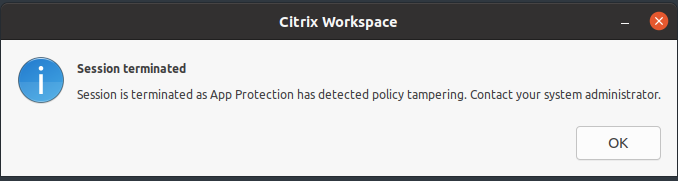
Weitere Informationen zur Erkennung von Richtlinienmanipulationen finden Sie unter Erkennung von Richtlinienmanipulationen.
Technical Preview
- Unterstützung für Webcamumleitung und Servicekontinuität für ARM64-Geräte
- Unterstützung für Multitouch
Eine Liste aller Features in Technical Previews finden Sie auf der Seite Features in Technical Previews.
Behobene Probleme
- In einem Double-Hop-Szenario werden Sie möglicherweise von Anwendungen getrennt, die USB-Geräte wie das Topaz USB-Unterschriftenfeld verwenden. Das Problem tritt auf, wenn die generische USB-Umleitungsfunktion in beiden Hops verwendet wird. [CVADHELP-23053]
- Nach dem Upgrade der Citrix Workspace-App für Linux auf Version 2206 oder höher können Sie sich möglicherweise nicht bei der Citrix Workspace-App anmelden. Dieses Problem tritt nur im gemeinsam genutzten Benutzermodus auf, wenn Sie sich zum zweiten oder einem weiteren Mal anmelden. [CVADHELP-22775]
- Bei aktivierter Browserinhaltsumleitung (BCR) kann es auf Thin Clients zu Speicherplatzproblemen kommen. Das Problem tritt auf, weil der lokale Cache der umgeleiteten Webseite lokal gespeichert wird. [CVADHELP-21764]
- Es kann vorkommen, dass falsche HDMI-Audiogeräte in der Sitzung erkannt wurden. [CVADHELP-18849]
- Bei der Installation des 64-Bit-RPM-Pakets der Citrix Workspace-App für Linux werden Sie möglicherweise aufgefordert, ein Bibliothekspaket zu installieren, das für 32-Bit erforderlich ist. [CVADHELP-23347]
- Beim Zugriff auf umgeleitete Browserinhalte der YouTube-Website im Vollbildmodus können Sie möglicherweise keinen Text in das Suchfeld eingeben. Das Problem tritt bei der Citrix Workspace-App für Linux Version 2106 oder höher auf. [CVADHELP-20399]
- Möglicherweise müssen Sie sich zweimal authentifizieren, wenn Sie eine Verbindung zu einem PNA-Store herstellen, indem Sie den Befehl
Storebrowse-Eoder-Sverwenden. Das Problem tritt bei der Citrix Workspace-App für Linux Version 2205 oder höher auf. [CVADHELP-22917] - Bei Verwendung der Tastenkombination „Strg + Alt + Eingabe“ reagiert die Tastatur möglicherweise nicht mehr, wenn Sie die Eingabetaste drücken. Das Problem tritt nur in Linux VDA-Desktopsitzungen auf, die über die Citrix Workspace-App für Linux gestartet wurden. [CVADHELP-22930]
- Der weiße Cursor wird auf einem dunkelblauen oder schwarzen Hintergrund nicht deutlich angezeigt. Das Problem tritt in der Citrix Workspace-App für Linux Version 2307 auf. [HDX-52458]
- Sie können Sitzungen möglicherweise nicht auf beiden Monitoren im Vollbildmodus verwenden, wenn der sekundäre Bildschirm nach dem Sitzungsstart angeschlossen wurde. [HDX-52816]
- Sie können ein USB-Speichergerät in einer Double-Hop-Sitzung möglicherweise nicht zu einer App oder einem Desktop umleiten. [HDX-52155]
- Für mit der Browserinhaltsumleitung in Chrome umgeleitete Inhalte wird möglicherweise eine leere Seite angezeigt. Das Problem tritt auf, wenn Sie mit der Citrix Workspace-App für Linux 2305 auf eine zulässige Site zugreifen. [HDX-50561]
2307
Was ist neu
Skript zur Überprüfung der Systemanforderungen für die Windows Media Player-Umleitung
Mit diesem Release wird ein neues Bash-Skript eingeführt, um die Konfiguration zu überprüfen, die für die Windows Media Player-Umleitungsfunktion in der Citrix Workspace-App für Linux erforderlich ist. Damit können Sie die Problembehandlung bei der Windows Media Player-Umleitungsfunktion beschleunigen. Zur Überprüfung der Konfiguration können Sie dieselbe Datei rave_troubleshooting.sh verwenden, die im Systemdiagnoseskript für RAVE verfügbar ist.
Hintergrundunschärfe und Hintergrundersatz für Citrix Optimized Microsoft Teams
Voraussetzung:
Vergewissern Sie sich, dass Sie wget installiert haben.
Ab diesem Release unterstützt Citrix Optimized Microsoft Teams in der Citrix Workspace-App für Linux die Hintergrundunschärfe und das Ersetzen des Hintergrunds. Sie können dieses Feature verwenden, indem Sie Mehr > Hintergrundeffekte anwenden auswählen, wenn Sie sich in einer Besprechung oder einem P2P-Anruf befinden.
Weitere Informationen finden Sie unter Hintergrundunschärfe und Hintergrundeffekte.
Technical Preview
- HTTPS-Protokollunterstützung für Proxyserver
- Unterstützung für
IPv6UDT mit DTLS - Unterstützung für App Protection auf ARM64-Geräten
Eine Liste aller Features in Technical Previews finden Sie auf der Seite Features in Technical Previews.
Behobene Probleme
- Möglicherweise können Sie eine Sitzung in der Citrix Workspace-App Version 2303 nicht starten, wenn der Wert
AllowMultistreamunter Ubuntu 22.04 auf True gesetzt ist. [HDX-49916] - Die DNS-Abfrage für die CAS-Datensammlung kann bei einem direkten ICA®-Start und bei für CAS deaktivierte Speicher auftreten. [CVADHELP-20018], [CVADHELP-12344]
- Wenn Sie Avaya WorkPlace öffnen, verbleibt ein schwarzer Rahmen auf dem Bildschirm der virtuellen Apps oder Desktops. [CVADHELP-21558]
- Wenn Sie Tools wie das Snipping-Tool verwenden, erscheint auf virtuellen Apps und Desktops möglicherweise ein Schatten des Cursors. [CVADHELP-22336]
2305
Was ist neu
Verbesserung zur Unterstützung der Tastaturlayoutsynchronisierung für GNOME 42
Ab diesem Release unterstützt die Citrix Workspace-App für Linux die Synchronisierung des Tastaturlayouts für Desktops wie Ubuntu 22.04, das die Desktopumgebung GNOME 42 und höher verwendet.
Weitere Informationen finden Sie unter Tastaturlayoutsynchronisierung.
Client-IME für ostasiatische Sprachen
Der Client-Eingabemethoden-Editor (Input Method Editor, IME) verbessert die Eingabe und Anzeige von chinesischen, japanischen und koreanischen (CJK) Schriftzeichen in der Citrix Workspace-App für Linux. In folgenden Fällen können Sie wahlweise den Client-IME verwenden:
- Sie haben einen bevorzugten IME im Linux-Client, oder
- der IME ist auf dem Remoteserver nicht verfügbar.
Weitere Informationen finden Sie unter Client-IME für ostasiatische Sprachen.
Hinzufügen eines clientseitigen Jitter-Puffermechanismus
Dieses Feature sorgt für gute Audioqualität auch bei schwankender Netzwerklatenz. Standardmäßig ist dieses Feature aktiviert. Um dieses Feature zu deaktivieren, navigieren Sie zur Konfigurationsdatei /opt/Citrix/ICAClient/config/module.ini und bearbeiten Sie JitterBufferEnabled=FALSE.
Webcamumleitung für 64-Bit
Ab diesem Release wird die Webcamumleitung für 64-Bit-Anwendungen unterstützt. Weitere Informationen finden Sie unter Webcams.
Unterstützung für mehr als 200 Gruppen in Azure AD
Ab diesem Release kann ein Azure AD-Benutzer, der Mitglied in mehr als 200 Gruppen ist, ihm zugewiesene Apps und Desktops anzeigen. Bisher konnte er diese Apps und Desktops nicht sehen.
Hinweis:
Benutzer müssen sich von der Citrix Workspace-App abmelden und wieder anmelden, um diese Funktion zu aktivieren.
Unterstützung für App Protection in Ubuntu 22.04
Ab Version 2305 der Citrix Workspace-App für Linux können Sie geschützte virtuelle Apps und Desktops über die Citrix Workspace-App unter Ubuntu 22.04 starten.
Verbesserter Energiesparmodus für optimierte Microsoft Teams-Anrufe
Bisher ging die Citrix Workspace-App oder der optimierte Microsoft Teams-Bildschirm gelegentlich in den Energiesparmodus über, wenn in einer Besprechung mit optimiertem Microsoft Teams keine Maus- oder Tastaturinteraktion stattfand.
Ab diesem Release gehen die Citrix Workspace-App oder der optimierte Microsoft Teams-Bildschirm nicht in den Energiesparmodus über, wenn in einer Besprechung mit optimiertem Microsoft Teams keine Maus- oder Tastaturinteraktion auftritt.
Verbessertes Erlebnis bei optimierten Microsoft Teams-Videokonferenzen
Ab dieser Version ist die Simulcast-Unterstützung standardmäßig für optimierte Microsoft Teams-Videokonferenzen aktiviert. Dadurch werden die Qualität und das Erlebnis bei Videokonferenzen an verschiedenen Endpunkten verbessert. Die Verbesserung wird erreicht, indem die bestgeeignete Auflösung für alle Anrufer gewählt wird.
Dank dieser verbesserten Benutzererfahrung kann jeder Benutzer abhängig von der Endpunktfähigkeit, den Netzwerkbedingungen usw. mehrere Videostreams in unterschiedlichen Auflösungen (z. B. 720p, 360p usw.) senden. Der empfangende Endpunkt fordert dann die maximale Auflösung an, die er verarbeiten kann. Dadurch erhalten alle Benutzer das optimale Videoerlebnis.
Technical Preview
- Dateien und Ordner zwischen zwei virtuellen Desktops kopieren und einfügen
- Unterstützung für die ARM64-Architektur
- Unterstützung für
IPv6TCP mit TLS - Verbesserte Unterstützung für 32-Bit-Cursor
- Unterstützung der Authentifizierung mit FIDO2 beim Verbinden mit On-Premises-Stores
- Unterstützte Hardwarebeschleunigung für optimiertes Microsoft Teams
Eine Liste aller Features in Technical Previews finden Sie auf der Seite Features in Technical Previews.
Behobene Probleme
- Audioaufzeichnungen werden möglicherweise zu schnell abgespielt, wenn die Aufzeichnungs-App die Windows-API MME (Multimedia Extension) von Microsoft verwendet. Wenn Sie beispielsweise 20 Sekunden lang Audio aufnehmen, dauert die Wiedergabe unter Umständen nur 15 Sekunden. [CVADHELP-22162]
- Die Größe der Datei
.NSAP_Dataim Ordner.ICAClientkann die maximale Größe überschreiten und den Betrieb des Thin Clients beeinträchtigen. Dieses Problem tritt auf, wenn HDX Insight auf NetScaler aktiviert ist. [CVADHELP-22616] - Das Öffnen geschützter Sitzungen in Mozilla Firefox schlägt bei der IGEL-Distribution fehl, wenn der Hybridstart verwendet wird. [CVADHELP-22436]
- Beim Öffnen einer App oder eines Desktops über die Citrix Workspace-App für Linux Version 2209 wird möglicherweise ein SSL-Fehler angezeigt. [HDX-49324]
- Die Citrix Workspace-App für Linux reagiert möglicherweise nicht mehr, wenn UWP-Apps (Universal Windows Platform) innerhalb der VDI versuchen, sich mit FIDO2 zu authentifizieren. [HDX-48942]
- Wenn Sie im optimierten Microsoft Teams ein Bildsymbol auswählen, wird automatisch eine GZIP-Datei heruntergeladen. Möglicherweise können Sie dieses Bild im optimierten Microsoft Teams nicht als Hintergrundbild verwenden. [HDX-51694]
- Möglicherweise können Sie sich mit einer Smartcard nicht bei der Citrix Workspace-App für Linux Version 2303 authentifizieren. Dieses Problem tritt bei den Linux-Distributionen Red Hat, Ubuntu 22.04 und Debian 11 auf. [RFLNX-9620]
-
Wenn Sie die Citrix Workspace-App über den App-Indikator beenden, reagiert die App möglicherweise nicht mehr und Sie erhalten folgende Fehlermeldung:
“GLib (gthread-posix.c): Unexpected error from C library during ‘pthread_setspecific’: Invalid argument.” [RFLNX-9445]
- Möglicherweise erhalten Sie einen undefinierten Fehler mit
libAnalyticsInterface.sound die Freigabe der Google Analytics-Daten aus der Citrix Workspace-App schlägt möglicherweise fehl. [RFLNX-9705]
2303
Was ist neu
Persistente Anmeldung
Das Feature der persistenten Anmeldung ermöglicht es Ihnen, über den gesamten von Ihrem Administrator konfigurierten Zeitraum (2 bis 365 Tage) angemeldet zu bleiben. Wenn dieses Feature aktiviert ist, müssen Sie während des konfigurierten Zeitraums keine Anmeldeinformationen für die Citrix Workspace-App angeben.
Mit dieser Funktion wird das SSO an Citrix DaaS-Sitzungen auf einen Zeitraum von 365 Tagen verlängert. Diese Verlängerung basiert auf der Lebensdauer langlebiger Tokens. Ihre Anmeldeinformationen werden standardmäßig für 4 Tage oder für die Lebensdauer zwischengespeichert, je nachdem, welcher Wert niedriger ist. Die Verlängerung erfolgt, wenn Sie innerhalb dieser 4 Tage eine Verbindung zur Citrix Workspace-App herstellen.
Weitere Informationen finden Sie unter Persistente Anmeldung.
Unterstützung für die Authentifizierung mit FIDO2 in HDX-Sitzungen
Bei dieser Version können Sie sich innerhalb einer HDX-Sitzung mit kennwortlosen FIDO2-Sicherheitsschlüsseln authentifizieren. Mit FIDO2-Sicherheitsschlüsseln können Unternehmensmitarbeiter sich ohne Eingabe von Benutzernamen oder Kennwort bei Apps und Desktops, die FIDO2 unterstützen, authentifizieren. Weitere Informationen zu FIDO2 finden Sie unter FIDO2-Authentifizierung.
Hinweis:
Wenn Sie das FIDO2-Gerät über eine USB-Umleitung verwenden, entfernen Sie die USB-Umleitungsregel Ihres FIDO2-Geräts aus der Datei
usb.confim Ordner$ICAROOT/. Dieses Update hilft Ihnen beim Umschalten auf den virtuellen FIDO2-Kanal.
Standardmäßig ist die FIDO2-Authentifizierung deaktiviert.
Weitere Informationen finden Sie unter Unterstützung für FIDO2-Authentifizierung.
Verbesserte Unterstützung der Audioechounterdrückung
Ab diesem Release unterstützt die Citrix Workspace-App Echounterdrückung. Dieses Feature wurde für Echtzeitaudio entwickelt und verbessert die Benutzererfahrung. Die Echounterdrückung unterstützt Audio mit niedriger Qualität, mittlerer Qualität und adaptives Audio. Citrix empfiehlt, adaptives Audio für eine bessere Leistung zu verwenden.
Weitere Informationen finden Sie unter Verbesserte Unterstützung der Audioechounterdrückung
Inaktivitätstimeout für die Citrix Workspace-App
Die Inaktivitätstimeout-Funktion meldet Sie basierend auf einem vom Administrator festgelegten Wert von der Citrix Workspace-App ab. Administratoren können die zulässige Leerlaufzeit festlegen, bevor ein Benutzer automatisch von der Citrix Workspace-App abgemeldet wird. Sie werden automatisch abgemeldet, wenn innerhalb des angegebenen Zeitraums im Fenster der Citrix Workspace-App keine Aktivität mit der Maus, der Tastatur oder per Touch erfolgt. Das Inaktivitätstimeout hat keine Auswirkungen auf die bereits ausgeführten Citrix Virtual Apps and Desktops- und Citrix DaaS-Sitzungen oder die StoreFront-Stores.
Der Wert für das Inaktivitätstimeout kann zwischen 10 und 1440 Minuten liegen. Das Intervall zur Änderung dieses Timeoutwerts muss ein Vielfaches von 5 sein. Beispiel: 10, 15, 20 oder 25 Minuten. Standardmäßig ist das Inaktivitätstimeout nicht konfiguriert.
Hinweis:
Dieses Feature ist nur in Cloud-Bereitstellungen verfügbar.
Weitere Informationen zur Konfiguration von InactivityTimeoutInMinutes finden Sie unter Inaktivitätstimeout für die Citrix Workspace-App.
Hintergrundunschärfe für Webcamumleitung
Die Citrix Workspace-App für Linux unterstützt jetzt Hintergrundunschärfe für die Webcamumleitung.
Weitere Informationen finden Sie unter Hintergrundunschärfe für Webcamumleitung.
Speicherpfad für temporäre Daten für Browserinhaltsumleitungs-Overlay konfigurieren
Ab Version 2303 der Citrix Workspace-App müssen Sie den Pfad des Speichers für temporäre Daten für CEF-basierte Browser konfigurieren.
Weitere Informationen finden Sie unter Speicherpfad für temporäre Daten für Browserinhaltsumleitungs-Overlay konfigurieren.
Unterstützung für neue PIV-Karten
Ab diesem Release unterstützt die Citrix Workspace-App die folgenden PIV-Karten (Personal Identification Verification):
- IDEMIA-Smartcard der nächsten Generation
- DELL TicTok-Smartcard
Leistungsoptimierung für Smartcardtreiber
Die Citrix Workspace-App Version 2303 enthält leistungsbezogene Korrekturen und Optimierungen für den Smartcard-Treiber VDSCARDV2.DLL. Diese Verbesserungen tragen dazu bei, die Leistung von Version 1 VDSCARD.DLL zu übertreffen.
Verbesserungen bei Microsoft Teams
Schnittstelle für bevorzugtes Netzwerk konfigurieren
Ab Citrix Workspace-App 2303 können Sie für den Mediendatenverkehr eine Schnittstelle für das bevorzugte Netzwerk konfigurieren. Sie können dann zu einem anderen Netzwerk wechseln, wenn Sie mehrere Netzwerkverbindungen haben und die Leistung der Standardverbindung nicht gut ist.
Weitere Informationen finden Sie unter Schnittstelle für bevorzugtes Netzwerk konfigurieren.
Behobene Probleme
- Wenn Sie über Citrix Virtual Apps™ auf Hyperspace zugreifen, wird die Hyperspace-Anmeldeseite möglicherweise über den bereits gestarteten Apps angezeigt. [CVADHELP-20368]
- Wenn Sie auf eine zweite Anwendung zugreifen, wird die aktuelle Sitzung möglicherweise geschlossen und neu gestartet. Die Daten der vorherigen Sitzung sind dann ggf. nicht vorhanden, sondern werden so aktualisiert, als ob die Sitzung zum Zeitpunkt des Starts der zweiten Anwendung gestartet worden sei. Das Problem tritt nicht auf, wenn Sie die erste Anwendung in einer Sitzung starten. [CVADHELP-21914]
- Möglicherweise können Sie das 24-Stunden-Zeitformat unter Self-Service > Profil > Kontoeinstellungen > Regionale Einstellungen > Uhrzeitformat nicht aktualisieren. Das Problem tritt nur in Cloudstores auf. [CVADHELP-20866]
- Eine Sitzung endet möglicherweise abrupt, wenn Sie ein USB-Gerät vom Stromnetz trennen, während Sie mehrere Dateien aus der VDA-Sitzung auf das USB-Gerät ziehen. Dieses Problem tritt nur unter Ubuntu auf. [HDX-30219]
- Möglicherweise treten Leistungsprobleme auf, wenn Sie sich mit einer Smartcard mit der Treiberversion VDSCARDV2.DLL bei der Citrix Workspace-App anmelden. Dieses Problem tritt nur bei eLux-Distributionen auf. [HDX-44314]
2302
Was ist neu
Unterstützung für Koreanisch
Die Citrix Workspace-App für Linux ist jetzt auf Koreanisch verfügbar.
Leistungsoptimierung für die Citrix Workspace-App
Ab diesem Release ist die Leistung der Citrix Workspace-App für Linux bei der Authentifizierung mit AuthManLite besser.
Technical Preview
- Bildschirm anheften in benutzerdefinierten Webstores
- Inaktivitätstimeout für die Citrix Workspace-App
Eine Liste aller Features in Technical Previews finden Sie auf der Seite Features in Technical Previews.
Behobene Probleme
- Es kann zu Konflikten zwischen ctxlogd.service in der Citrix Workspace-App für Linux und ctxcwalogd.service im Linux VDA kommen. [HDX-44569]
- Ein Hintergrundbild kann in einer Besprechung im optimierten Microsoft Teams möglicherweise nicht angewendet werden. Das Problem tritt bei bestimmten Betriebssystemen auf (darunter HP ThinPro OS). [HDX-47166]
2212
Was ist neu
Unterstützung für mehrere Audiogeräte
Ab dieser Version zeigt die Citrix Workspace-App alle in einer Sitzung verfügbaren lokalen Audiogeräte mit Namen an. Darüber hinaus wird Plug and Play unterstützt.
Das Feature zur Umleitung mehrerer Audiogeräte ist standardmäßig aktiviert. Um dieses Feature zu deaktivieren, setzen Sie den Wert für AudioRedirectionV4 in der Datei module.ini auf “False”.
Unterstützung der Audioaufzeichnung
Ab diesem Release ist das Feature zur Audioaufzeichnung standardmäßig aktiviert. Die Geräte zur Audioaufzeichnung werden angezeigt, wenn eine Sitzung beginnt.
Um dieses Feature zu deaktivieren, setzen Sie den Wert für AllowAudioInput in der Datei wfclient.ini auf “False”.
Technical Preview
- Unterstützung für 32-Bit-Cursor
- Hinzufügen eines clientseitigen Jitter-Puffermechanismus
Eine Liste aller Features in Technical Previews finden Sie auf der Seite Features in Technical Previews.
Behobene Probleme
- Möglicherweise finden Sie kein gültiges Smartcardzertifikat, nachdem Sie die Smartcard entfernt und erneut eingeführt haben. [CVADHELP-20787]
- Sie können sich möglicherweise nicht mit einer TikTok-Smartcard bei der Citrix Workspace-App anmelden. [CVADHELP-20578]
- Sie können sich möglicherweise nicht mit einer Smartcard von IDEMIA bei der Citrix Workspace-App anmelden. [CVADHELP-20652]
- Die Citrix Workspace-App reagiert möglicherweise nicht mehr, wenn die Audioumleitung den Speex-Codec verwendet und mehrere Audiogeräte aktiviert sind. [CVADHELP-21212]
- Wenn Sie sich von der Citrix Workspace-App abmelden und erneut anmelden, wird die Citrix Workspace-App gestartet, ohne Anmeldeinformationen einzugeben. Dieses Problem tritt nur bei Cloudbereitstellungen auf und wenn der Parameterwert
longLivedTokenSupportauf True gesetzt ist. [RFLNX-9160] - Beim Starten einer Sitzung werden möglicherweise Transaktions-ID-Fehlermeldungen angezeigt. Beispiel: “Die Option “-transactionid” ist ungültig”. [HDX-45618]
- Wenn Sie die Citrix Workspace-App installieren und eine Sitzung mit Root-Privilegien starten, wird die Sitzung möglicherweise beendet. [HDX-46967]
-
Wenn Sie die Citrix Workspace-App installieren und starten, wird möglicherweise die folgende Fehlermeldung angezeigt:
“The X request 130.1 caused error:”10: BadAccess(Attempt to access private resource denied”. [HDX-44416]
2211
Was ist neu
In diesem Release wurden Probleme behoben, um die allgemeine Leistung und Stabilität zu verbessern.
Behobene Probleme
- Der VDA stürzt möglicherweise ab, nachdem die Audioschnittstelle des Geräts umgeleitet wurde. Das Problem tritt auf, wenn Sie die Richtlinie “Client-USB-Geräteumleitung” auf dem DDC aktivieren und USB-Verbundgeräte (z. B. ein USB-Headset) an den Endpunkt anschließen. [HDX-44117]
- Die QWERTY-Tastatur von Bloomberg 4 ist möglicherweise nach Verwendung der USB-Umleitung für die Sitzung gesperrt. [HDX-44555]
- Möglicherweise können Sie Ihre YubiKey-Geräte mit dem PIN-Code in der Citrix Workspace-App nicht registrieren und verwenden. [HDX-44951]
- Wenn der Snap-Store-Prozess im Hintergrund ausgeführt wird, können Sie geschützte Apps und Desktops möglicherweise nicht starten. [APPP-110]
2209
Was ist neu
Verbesserungen bei Microsoft Teams
- App-Freigabe aktiviert: Ab Citrix Workspace-App 2209 für Linux bzw. Citrix Virtual Apps and Desktops 2109 können Sie Apps über die Bildschirmfreigabe in Microsoft Teams freigeben.
-
Verbesserungen der Unterstützung hoher DPI-Werte: Wenn das Feature “Hoher DPI-Wert” aktiviert ist und Sie 4K-Bildschirme verwenden, werden Microsoft Teams-Videoüberlagerungen an der gewünschten Position und in der richtigen Größe angezeigt. Unabhängig von den Anzeigeeinstellungen (Einzel- oder Multimonitor-Anordnungen) erscheinen Überlagerungen immer korrekt und werden nicht vergrößert oder an einer unerwünschten Position angezeigt. Um diese Erweiterung zu aktivieren, stellen Sie sicher, dass der Parameter
DPIMatchingEnabledin der Konfigurationsdateiwfclient.iniauf True gesetzt ist. Weitere Informationen finden Sie unter Unterstützung für DPI-Anpassung. - WebRTC SDK-Upgrade: Die Version von WebRTC, die für optimiertes Microsoft Teams verwendet wird, wurde auf Version M98 aktualisiert.
Versionsupgrade der Kompatibilitätsbibliotheken
Ab diesem Release ist die Citrix Workspace-App für Linux mit den folgenden Bibliotheken kompatibel:
-
glibc2.27 oder höher -
glibcxx3.4.25 oder höher
App Protection-Update
Hinweis:
App Protection wird unter Ubuntu 22.04 vor der Version 2305 der Citrix Workspace-App nicht unterstützt. Wenn Sie das App Protection-Modul unter Ubuntu 22.04 installieren, können Sie daher möglicherweise keine virtuellen Apps und Desktops in der Citrix Workspace-App starten. Weitere Informationen zu App Protection finden Sie unter App Protection.
Technical Preview
- Verbesserungen des Tastatureingabemodus
- Unterstützung für erweiterte Tastaturlayouts
- Unterstützung für die Authentifizierung mit FIDO2 in HDX-Sitzungen
Eine Liste aller Features in Technical Previews finden Sie auf der Seite Features in Technical Previews.
Behobene Probleme
- Bei aktiviertem App Protection-Feature funktioniert der Keyloggingschutz möglicherweise nicht im Authentifizierungsmanager-Dienst, der die Webseite in einem eigenen Fenster lädt. [RFLNX-9004]
- Nach dem Upgrade auf Citrix Workspace App 2007 für Linux kann das Hinzufügen eines Stores mit
Storebrowselange dauern. Das Problem tritt auf, weil der Store versucht, den nicht erreichbaren App-Konfigurationsdienst zu kontaktieren. [CVADHELP-20618] - Wenn Sie über die Selfservice-Benutzeroberfläche eine Verbindung zu einem Cloudspeicher herstellen, ist auf der Anmeldeseite möglicherweise ein Wartesymbol zu sehen. [CVADHELP-20039]
- Wenn Sie zwei Apps aus zwei verschiedenen Bereitstellungsgruppen starten, kann es beim Starten der zweiten App zu einer Verzögerung kommen. [CVADHELP-18198]
2207
Was ist neu
Verbesserung der Audioqualität
Zuvor betrug der maximale Ausgabepufferwert für die reibungslose Audiowiedergabe in der Citrix Workspace-App 200 ms. Aufgrund dieses Wertesatzes wurden im Wiedergabeszenario 200 ms Latenz hinzugefügt. Dieser maximale Ausgabepufferwert wirkte sich auch auf interaktive Audioanwendungen aus.
Mit dieser Verbesserung wird der maximale Ausgabepufferwert in der Citrix Workspace-App auf 50 ms gesenkt. Dadurch wird das Benutzererlebnis der interaktiven Audioanwendung verbessert. Außerdem wird die Roundtripzeit (RTT) um 150 ms verringert.
Ab dieser Version können Sie den entsprechenden Wiedergabeschwellenwert und den PulseAudio-Vorpuffer auswählen, um die Audioqualität zu verbessern. Für diese Verbesserung werden die folgenden Parameter im Abschnitt [ClientAudio] der Datei module.ini hinzugefügt:
-
PlaybackDelayThreshV4– Um die anfängliche Ebene der Ausgabepufferung in Millisekunden festzulegen. Die Citrix Workspace-App versucht, diesen Pufferwert während der gesamten Dauer einer Sitzung aufrechtzuerhalten. Der Standardwert vonPlaybackDelayThreshV4beträgt 50 ms. Dieser Parameter ist nur gültig, wennAudioRedirectionV4auf True gesetzt ist. -
AudioTempLatencyBoostV4– Wenn der Audiodurchsatz einen plötzlichen Anstieg erfährt oder für ein instabiles Netzwerk nicht ausreicht, erhöht dieser Wert den Ausgabepufferwert. Diese Erhöhung des Ausgangspufferwerts sorgt für ein gleichmäßiges Audio. Die Wiedergabe kann jedoch leicht verzögert sein. Der Standardwert vonAudioTempLatencyBoostV4ist auf 100 ms eingestellt. Dieser Parameter ist nur gültig, wennAudioRedirectionV4auf True undAudioLatencyControlEnabledauf True gesetzt ist. Standardmäßig ist der Wert vonAudioLatencyControlEnabledauf True gesetzt.
Weitere Informationen zum Aktivieren dieser Verbesserung finden Sie im Abschnitt Verbesserung der Audioqualität in der Audiodokumentation.
Umleitung von USB-Verbundgeräten
Ab diesem Release erlaubt die Citrix Workspace-App das Aufteilen (Splitting) von USB-Verbundgeräten. Ein USB-Verbundgerät kann mehrere Funktionen ausführen. Dies wird erreicht, indem jede Funktion über eine andere Schnittstelle verfügbar gemacht wird. Beispiele für USB-Verbundgeräte sind HID-Geräte, die Audio-/Videoeingang und -ausgang umfassen.
Derzeit ist die Umleitung von USB-Verbundgeräten nur in Desktopsitzungen verfügbar. Die aufgeteilten Geräte werden im Desktop Viewer angezeigt.
Früher wurde ein Gerät, das während einer Sitzung getrennt und wieder verbunden wurde, automatisch umgeleitet. Das Gerät wurde daher automatisch mit dem VDA verbunden. In diesem Release müssen Sie die automatische Umleitung manuell über die Konfigurationsdatei aktivieren. Die automatische Umleitung von USB-Verbundgeräten ist standardmäßig deaktiviert.
Weitere Informationen zum Konfigurieren von USB-Verbundgeräten finden Sie in der USB-Dokumentation unter Umleitung von USB-Verbundgeräten.
Technical Preview
- Unterstützung für DPI-Anpassung
- Verbesserte Unterstützung der Audioechounterdrückung
Eine Liste aller Features in Technical Previews finden Sie auf der Seite Features in Technical Previews.
Behobene Probleme
- Wenn Sie mit der Lightweight X11 Desktop Environment (LXDE) einen Desktop im Vollbildmodus starten und die Verbindung zum Netzwerk trennen, erhalten Sie die Fehlermeldung Die Verbindung zu
<XXX>wurde verloren mit der Option Beenden im Dialogfeld. Die Meldung wird angezeigt, wenn die Richtlinie für die automatische Wiederverbindung von Clients oder für Sitzungszuverlässigkeit abgelaufen ist. Wenn Sie auf Beenden klicken, verschwindet der Benutzerdesktop. Wenn Sie jedoch auf eine andere Stelle auf dem Bildschirm klicken, wird die Schaltfläche Beenden möglicherweise nie im Dialogfeld angezeigt. Sie müssen den Benutzerdesktop manuell beenden, indem Sie die Taste ESC oder EINGABE drücken. [CVADHELP-17478] - Die Citrix Workspace-App für Linux interpretiert URLs mit der Zeichenfolge cloud (z. B.
<xxx-yyy-cloud.com>) möglicherweise als Clouddomänen-URLs, auch wenn es sich um lokale URLs handelt. [CVADHELP-19480] - Die Sitzungsverbindung wird möglicherweise unterbrochen, wenn Sie versuchen, die HDX-Webcam zu verwenden. Das Problem tritt nur in VDA-Version 2203 auf. [CVADHELP-20223]
- Das Kopieren und Einfügen von Inhalten zwischen veröffentlichten Anwendungen, VDI-Sitzungen oder einer VDI-Sitzung und einer veröffentlichten Anwendung schlägt möglicherweise fehl. Die Sitzung oder Anwendung reagiert möglicherweise für einige Zeit nicht mehr. [CVADHELP-19899]
- Wenn Sie auf einem Endpunkt mit der Citrix Workspace-App für Linux 2205 eine Verbindung herstellen, wird die Sitzung möglicherweise unerwartet getrennt. Dieses Problem tritt auf, wenn Sie den Sperrbildschirm mit der Richtlinieneinstellung Force a specific default lock screen image für bestimmte Arten von JPEG-Dateitypen konfigurieren und auf den Citrix VDA 2203 anwenden. [CVADHELP-21572]
- Wenn Sie ein Video mit einer Webcam in Skype in der Vorschau anzeigen, wird möglicherweise ein schwarzer Bildschirm angezeigt. [HDX-37860]
- Die HDX RealTime Webcam-Videokomprimierung unterstützt keine Kameras mit MJPEG-Videoformat in der Citrix Workspace-App. [HDX-40352]
- Wenn Sie den Bildschirm oder eine App während des Microsoft Teams-Anrufs freigeben, sehen die Teilnehmer möglicherweise visuelle Artefakte. Dieses Problem tritt aufgrund instabiler Bildfrequenzen auf, wie z. B. falsche Videowiedergabe (eingefrorene oder vorübergehende schwarze Frames). Diese Version enthält verbesserte Bildfrequenzen oder Samplingraten, die dazu beitragen, visuelle Artefakte zu reduzieren. [HDX-38032]
- Das Video oder ein Bild in der Citrix Workspace-App wird möglicherweise nicht richtig gerendert. Dieses Problem tritt auf, wenn die Citrix Workspace-App zusammen mit VDA-Version 2109 oder höher verwendet wird. [HDX-40287]
- Wenn Sie
wficamit dem Befehl-span ostarten, kann die Sitzung möglicherweise nicht gestartet werden und erstreckt sich nicht über alle verfügbaren Bildschirme. Wenn Siewficamit dem Befehl-span hstarten, kann die Liste der aktuell mit dem Benutzergerät verbundenen Bildschirme möglicherweise nicht gedruckt werden. Weitere Informationen finden Sie in der Befehlsreferenz. [HDX-32519] - Wenn in einem Protokoll während eines TCP- und EDT-/UDP-Verbindungsversuchs ein SSL-Fehler auftritt, können beide Verbindungen aufgrund der Racebedingung fehlschlagen. Dieser SSL-Fehler kann auftreten, wenn sich die TLS-Konfiguration der Protokolle unterscheidet und der Client keine Verbindung über ein Protokoll herstellen kann. [RFLNX-8747]
- Wenn Sie versuchen, eine Remoteverbindung mit einer Maschine herzustellen, auf der die Citrix Workspace-App mit App Protection installiert ist, stürzt der x11vnc-Server ab und die Verbindung schlägt fehl. Sie können dann möglicherweise keine Remoteverbindung mit der Maschine über den x11vnc-Server herstellen. [RFLNX-8933]
- Wenn Sie einen Store mit den Standardeinstellungen hinzufügen, schlägt die
Storebrowse-Enumeration möglicherweise fehl. Dieses Problem tritt nur im Debian 32-Bit-Betriebssystem auf. [RFLNX-8743] - Möglicherweise wird eine Fehlermeldung angezeigt, wenn Sie die Citrix Workspace-App mit aktiviertem App Protection-Feature auf 32-Bit-Linux-Maschinen installieren. [RFLNX-8809]
- Wenn Sie einen Store mit dem Befehl
storebrowse -ahinzufügen und mit dem Befehlstorebrowse -Eaufzählen, schlägt die AufzählungStorebrowsemöglicherweise fehl. Dieses Problem tritt nur im Raspberry Pi OS auf. [RFLNX-8803]
2205
Was ist neu
Verbesserung der Authentifizierung für Storebrowse
Ab diesem Release befindet sich das Authentifizierungsdialogfeld in der Citrix Workspace-App und die Storedetails werden im Anmeldebildschirm angezeigt. Dieses Feature bietet eine bessere Benutzererfahrung. Die Authentifizierungstoken werden verschlüsselt und gespeichert, sodass Sie die Anmeldeinformationen beim Neustart des Systems oder der Sitzung nicht neu eingeben müssen.
Sie können die Authentifizierungsverbesserung für das Feature Storebrowse auch mit dem Schlüssel StorebrowseIPC in der Datei AuthmanConfig.xml ein- oder ausschalten. Das Ein- und Ausschalten ist standardmäßig deaktiviert.
Die verbesserte Authentifizierung unterstützt storebrowse für die folgenden Vorgänge:
-
Storebrowse -E: Listet die verfügbaren Ressourcen auf. -
Storebrowse -L: Startet eine Verbindung zu einer veröffentlichten Ressource. -
Storebrowse -S: Listet die abonnierten Ressourcen auf. -
Storebrowse -T: Beendet alle Sitzungen des angegebenen Stores. -
Storebrowse -Wr: Verbindet die getrennten aktiven Sitzungen des angegebenen Stores erneut. Mit der Option [r] werden alle getrennten Sitzungen wieder verbunden. -
storebrowse -WR: Verbindet die getrennten aktiven Sitzungen des angegebenen Stores erneut. Mit der Option [R] werden alle aktiven und alle getrennten Sitzungen wieder verbunden. -
Storebrowse -s: Abonniert die angegebene Ressource aus dem jeweiligen Store. -
Storebrowse -u: Kündigt das Abonnement der angegebenen Ressource aus dem jeweiligen Store. -
Storebrowse -q: Startet eine Anwendung über die direkte URL. Dieser Befehl funktioniert nur bei StoreFront-Stores.
Hinweis:
- Sie können die verbleibenden
storebrowse-Befehle weiterhin wie zuvor verwenden (mit AuthMangerDaemon).- Die Verbesserung der Authentifizierung ist nur auf Cloud-Bereitstellungen anwendbar.
- Mit dieser Verbesserung wird das Feature der persistenten Anmeldung unterstützt.
Weitere Informationen finden Sie unter Verbesserung der Authentifizierung.
Automatische Storesuche per E-Mail-Adresse
Sie können jetzt Ihre E-Mail-Adresse in der Citrix Workspace-App eingeben, um automatisch den zugehörigen Store zu ermitteln. Wenn einer Domäne mehrere Stores zugeordnet sind, wird standardmäßig der erste vom Global App Configuration Service zurückgegebene Store als bevorzugter Store hinzugefügt. Benutzer können bei Bedarf stets zu einem anderen Store wechseln.
Weitere Informationen finden Sie im Abschnitt Automatische Storesuche per E-Mail-Adresse unter Store-URL zur Citrix Workspace-App hinzufügen.
Technical Preview
- Persistente Anmeldung
Eine Liste aller Features in Technical Previews finden Sie auf der Seite Features in Technical Previews.
Behobene Probleme
- Der DNS-Server in einer Kundenumgebung mit eingeschränktem Internetzugang kann die URL
clientstream.launchdarkly.commöglicherweise nicht auflösen. Daher sendet die Citrix Workspace-App zahlreiche DNS-Abfragen (>1000 innerhalb von drei Sekunden pro Tag) an die URL. [CVADHELP-19559] - Bei aktiviertem App Protection-Feature funktioniert die Keyloggingschutzfunktion möglicherweise nicht für den Authentifizierungsmanager-Dienst, der die Bibliothek
UIDialogLibWebKit3.soverwendet. Dieses Problem wurde in derGNOMEandKDE-Desktopumgebung behoben. [RFLNX-8027] - Wenn Sie versuchen, aus einer VDA-Sitzung zu drucken, die auf dem Raspberry Pi ARMHF-Client Version 3 oder 4 ausgeführt wird, reagiert die Sitzung möglicherweise nicht [CVADHELP-18506]
-
Wenn Sie die Self-Service-Benutzeroberfläche mit den Standardeinstellungen starten, wird möglicherweise die folgende Fehlermeldung angezeigt:
“Response for Secondary Token request is not 200/400/404 42”
Dieses Problem tritt mit Fedora 35 auf. [RFLNX-8603]
2203
Was ist neu
Unterstützung für EDT IPv6
Ab diesem Release unterstützt die Citrix Workspace-App EDT IPv6.
Unterstützung für das TLS-Protokoll Version 1.3
Ab diesem Release unterstützt die Citrix Workspace-App das Transport Layer Security Protocol (TLS) Version 1.3. Weitere Informationen finden Sie unter TLS.
Benutzerdefinierte Webstores
Ab Version 2203 können Sie auf den benutzerdefinierten Webstore Ihrer Organisation über die Citrix Workspace-App zugreifen.
Hinweis:
Das Feature zum Pinnen des Bildschirmlayouts im Multimonitormodus wird im benutzerdefinierten Webstore nicht unterstützt.
Weitere Informationen finden Sie unter Benutzerdefinierte Webstores.
Verbesserte Authentifizierung (experimentelles Feature)
Ab diesem Release unterstützt die verbesserte Authentifizierung storebrowse für die folgenden Vorgänge:
-
Storebrowse -E, um die verfügbaren Ressourcen aufzulisten. -
Storebrowse -L, um eine Verbindung zu einer veröffentlichten Ressource herzustellen. -
Storebrowse -S, um die abonnierten Ressourcen aufzulisten.
Hinweis:
Sie können die verbleibenden
storebrowse-Befehle weiterhin imAuthMangerDaemonverwenden. Sie werden in der zukünftigen Version durch die verbesserte Authentifizierung unterstützt.
Weitere Informationen finden Sie unter Verbesserung der Authentifizierung für Storebrowse.
Verbesserte Synchronisierung des Tastaturlayouts
Die Tastaturlayoutsynchronisierung ermöglicht es Ihnen, zwischen bevorzugten Tastaturlayouts auf dem Clientgerät zu wechseln. Das Feature ist in der Standardeinstellung deaktiviert. Wenn Sie dieses Feature aktivieren, wird das Clienttastaturlayout automatisch mit der Sitzung unter Citrix Virtual Apps and Desktops™ bzw. Citrix DaaS (früher Citrix Virtual Apps and Desktops Service) synchronisiert.
Ab Version 2203 unterstützt die Citrix Workspace-App die folgenden drei Synchronisierungsmodi für das Tastaturlayout:
-
Nur einmal synchronisieren – beim Starten der Sitzung: Basierend auf dem Wert
KeyboardLayoutin der Dateiwfclient.iniwird das Tastaturlayout des Clients beim Starten der Sitzung mit dem Server synchronisiert. Wenn der WertKeyboardLayoutauf0gesetzt ist, wird die Systemtastatur mit VDA synchronisiert. Wenn der WertKeyboardLayoutauf eine bestimmte Sprache eingestellt ist, wird die sprachspezifische Tastatur mit VDA synchronisiert. Änderungen, die Sie während der Sitzung am Clienttastaturlayout vornehmen, werden nicht sofort wirksam. Um die Änderungen anzuwenden, melden Sie sich bei der App ab und wieder an. Der Modus Nur einmal beim Sitzungsstart synchronisieren ist das Standardtastaturlayout, das für die Citrix Workspace-App ausgewählt wurde. - Dynamische Synchronisierung zulassen - Diese Option synchronisiert das Clienttastaturlayout mit dem Server, wenn Sie das Clienttastaturlayout ändern.
- Nicht synchronisieren - Der Client verwendet das auf dem Server vorhandene Tastaturlayout.
Weitere Informationen finden Sie unter Tastaturlayoutsynchronisierung.
Chat und Besprechungen mit mehreren Fenstern für Microsoft Teams
Sie können mehrere Fenster für Chats und Besprechungen in Microsoft Teams benutzen, wenn die HDX-Optimierung in Citrix Virtual Apps and Desktops 2112 oder höher verwendet wird. Das Fenster-Pop-Out ist auf verschiedenerlei Art möglich. Einzelheiten der Funktion zum Ausklappen von Fenster finden Sie in der Dokumentation New Meeting and Calling Experience in Microsoft Teams.
Benutzer älterer Versionen der Citrix Workspace-App oder des Virtual Delivery Agent (VDA) sollten bedenken, dass Microsoft den Einzelfenstercode künftig nicht mehr unterstützt. Sie können jedoch ein Upgrade auf eine VDA- bzw. Citrix Workspace-App-Version durchführen, die mehrere Fenster unterstützt (2203 und höher). Um auf eine höhere Version zu aktualisieren, haben Sie mindestens neun Monate Zeit, nachdem dieses Feature allgemein verfügbar ist.
Hinweis:
Dieses Feature ist erst nach Veröffentlichung eines zukünftigen Microsoft Teams-Updates verfügbar. Wenn das Update von Microsoft veröffentlicht wurde, finden Sie in CTX253754 Informationen über das Dokumentationsupdate und die Ankündigung.
Verbesserung der automatischen Umleitung von USB-Geräten
Früher wurde ein Gerät, das während einer Sitzung getrennt und wieder verbunden wurde, automatisch umgeleitet. Das Gerät wurde daher automatisch mit dem VDA verbunden. In diesem Release müssen Sie die automatische Umleitung manuell über die Konfigurationsdatei aktivieren. Die automatische Umleitung von USB-Geräten ist standardmäßig deaktiviert. Weitere Informationen finden Sie unter USB.
Behobene Probleme
- Wenn Sie einen Store hinzufügen und ihn bei der Citrix Workspace-App authentifizieren, wird das Authentifizierungsfenster auch nach erfolgreicher Authentifizierung ein zweites Mal geladen. Dieses Problem tritt auf, wenn Sie sich zum ersten Mal bei der Citrix Workspace-App anmelden, nachdem Sie
AuthManLiteEnabledauf True. festgelegt haben. [RFLNX-8694] - Nach der Installation der Citrix Workspace-App mit aktiviertem App Protection-Feature auf einem Betriebssystem mit
glibc 2.34oder höher kann der Betriebssystemstart beim Neustart des Systems fehlschlagen. [RFLNX-8358] - Wenn Sie Microsoft Teams verwenden, um einen P2P-Anruf zu tätigen oder an einer Besprechung teilzunehmen, steigt möglicherweise nach einiger Zeit die Last eines CPU-Kerns aufgrund eines Socket-Fehlers auf 100 %. [HDX-38974]
- Die Citrix Workspace-App unterstützt nicht die neue Version von Raspberry Pi OS, die auf dem Debian-Bullseye basiert. [HDX-37000]
- Wenn Sie eine Sitzung mit der ICA-Datei starten und sich von der Sitzung abmelden, ist der erwartete Rückgabewert von der
wfica-Befehlszeile 0. Anstelle des erwarteten Werts wird jedoch der Wert 2 zurückgegeben. Dieses Problem tritt in der Citrix Workspace-App Version 2106 oder höher auf. [HDX-38916] -
In der Citrix Workspace-App können gelegentlich Fehler auftreten, wenn Sie einen Microsoft Teams-Anruf beantworten oder tätigen. Die folgende Fehlermeldung wird angezeigt:
Die Verbindung konnte nicht hergestellt werden.
[HDX-38819]
Bekannte Probleme
Bekannte Probleme in Release 2508
- Wenn Sie über die auf dem Chromium Embedded Framework basierende Browserinhaltsumleitung auf Webanwendungen wie Google Meet zugreifen, reagieren bestimmte UI-Elemente möglicherweise nicht auf Interaktionen. Aktualisieren Sie als Problemumgehung die Seite, um die Funktionalität der UI-Elemente wiederherzustellen. [HDX-94506]
Bekannte Probleme in Release 2503
- Bei einigen Scannern von Drittanbietern ist das Scannen im Farb- und Graustufenmodus nicht möglich. Dieses Problem tritt auf, wenn die Citrix Workspace-App und die Scannertreiber unterschiedliche Versionen der JPEG-Bibliothek verwenden. [HDX-80932]
Bekannte Probleme in Release 2411
- Bei der Installation von Citrix Workspace für Linux auf RHEL 9 kann ein Installationsfehler auftreten.

Führen Sie zur Umgehung der Installation die folgenden Schritte aus, um sie erfolgreich durchzuführen:
-
Führen Sie den folgenden Befehl aus, um die Gruppe “nogroup” zu erstellen:
sudo groupadd nogroup -
Führen Sie den folgenden Befehl aus, um den Citrixlog-Benutzer zu erstellen:
sudo useradd -g nogroup citrixlog -
Führen Sie den folgenden Befehl aus, um den Besitz des Citrix Workspace-Verzeichnisses zu ändern:
sudo chown citrixlog:nogroup /opt/Citrix/ICAClient -
Deinstallieren Sie die zuvor installierte Citrix Workspace-App und installieren Sie sie anschließend erneut.
Weitere Informationen finden Sie unter Installieren.[RFLNX-10747]
- Nach der erfolgreichen Authentifizierung beim Cloudspeicher in Citrix Workspace für Linux kann im Workspace die Fehlermeldung “Keine Verbindung” auftreten.
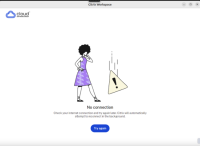
Auflösung
Dieses Problem kann durch die Netzwerkmanagerkonfiguration auf Ihrer Maschine verursacht werden. Insbesondee, wenn der Netzwerkmanager “Wired Unmanaged” (verkabelt, nicht verwaltet) anzeigt, führen Sie die folgenden Schritte aus, um das Problem zu beheben.
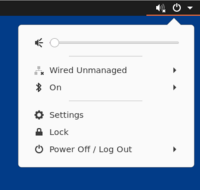
- Navigieren Sie zu /etc/NetworkManager.
- Bearbeiten Sie die Datei
NetworkManager.conf. -
Setzen Sie das verwaltete Feld auf true. Siehe den folgenden Screenshot:
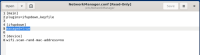
- Erstellen Sie in diesem Verzeichnis eine neue Konfigurationsdatei (10-globally-managed-devices.conf).
/etc/NetworkManager/conf.d -
Fügen Sie der neuen Datei die Konfiguration hinzu und speichern Sie diese Datei:
[keyfile] unmanaged-devices=*,except:type:ethernet,except:type:wifi,except:type:wwan <!--NeedCopy--> - Führen Sie diesen Befehl aus:
sudo service network-manager restartWenn der Dienst nicht verfügbar ist, verwenden Sie stattdessen diesen Befehlsudo systemctl restart NetworkManager.service
Nach Abschluss dieser Schritte sollten Ihre Netzwerkeinstellungen aktualisiert und das Problem “Keine Verbindung” behoben sein.
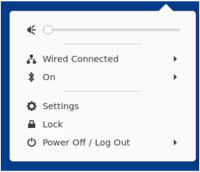
Bekannte Probleme in Release 2408
- Wenn Sie versuchen, nach der Trennung schnell wieder eine Verbindung zur Sitzung herzustellen, während das Nuance PowerMic III-Gerät automatisch zur Sitzung umgeleitet wird, stellen Sie möglicherweise fest, dass die Umleitung des Nuance PowerMic III zur Sitzung verzögert erfolgt. Dieses Problem ist auf das Nuance PowerMic III-Gerät auf der Linux-Plattform beschränkt. [CVADHELP-25048]
-
Google Earth wird in BCR möglicherweise nicht unterstützt und Sie erhalten möglicherweise die folgende Fehlermeldung:
“WebGL wird von Ihrem Browser nicht unterstützt.”
Verwenden Sie als Workaround die serverseitige Darstellung. HDX-71097.
-
Möglicherweise stellen Sie fest, dass das Öffnen von SaaS-Apps fehlschlägt und die folgende Fehlermeldung angezeigt wird:
curl_easy_perform() failed: SSL connect error in /var/log/citrix/ICAClient.log.Führen Sie als Workaround folgende Schritte aus:
- Navigieren Sie zur Datei /etc/ssl/openssl.cnf.
- Für SSL v3.0.2 und älter legen Sie den folgenden Wert fest:
Options = UnsafeLegacyRenegotiation[RFLNX-10891]
-
Bei der Installation von Citrix Workspace für Linux auf RHEL 9 kann ein Installationsfehler auftreten. Führen Sie zur Umgehung der Installation die folgenden Schritte aus, um sie erfolgreich durchzuführen:
- Führen Sie den folgenden Befehl aus, um die Gruppe “nogroup” zu erstellen:
sudo groupadd nogroup - Führen Sie den folgenden Befehl aus, um den Citrixlog-Benutzer zu erstellen:
sudo useradd -g nogroup citrixlog - Führen Sie den folgenden Befehl aus, um den Besitz des Citrix Workspace-Verzeichnisses zu ändern:
sudo chown citrixlog:nogroup /opt/Citrix/ICAClient - Deinstallieren Sie die zuvor installierte Citrix Workspace-App und installieren Sie sie anschließend erneut. Weitere Informationen finden Sie unter Installieren. [RFLNX-10747]
- Führen Sie den folgenden Befehl aus, um die Gruppe “nogroup” zu erstellen:
Bekannte Probleme in 2405
- Möglicherweise gelingt es Ihnen nicht, mit der Taste “druck/S-Abf” auf der Tastatur einen Screenshot zu erstellen. Dieses Problem tritt auf, wenn ein Dropdown in der Benutzeroberfläche der Citrix Workspace-App erweitert wird. Verwenden Sie als Workaround eine Drittanbieter-App, die den Screenshot verzögern kann. Sie können beispielsweise den Gnome-Screenshot verwenden, um den Screenshot zu verzögern. [RFLNX-10986]
- Möglicherweise stellen Sie fest, dass Sie nach dem Wechsel zwischen den virtuellen Desktopsitzungen nicht mit der Tastatur in der Desktop Viewer-Symbolleiste navigieren können. Dieses Problem tritt auf, wenn Sie über das Menü Desktop wechseln in der Desktop Viewer-Symbolleiste mithilfe der Tastatur von einem virtuellen Desktop zu einem anderen wechseln. Um das Problem zu umgehen, klicken Sie nach dem Wechsel zu einem anderen Desktop zweimal auf die Windows- oder Alt+Tab-Tasten. [HDX-63512]
Bekannte Probleme in 2402
- In einer App-Sitzung können visuelle Artefakte auftreten. Dieses Problem tritt auf, wenn Sie die App-Sitzung an den Rand eines Bildschirms ziehen, um das Fenster zu maximieren. Umgehen Sie das Problem, indem Sie mit der Schaltfläche “Maximieren” die App-Sitzung maximiert darzustellen. [HDX-53648]
- Wenn Sie die Standardeinstellung
KeyboardSyncin der Dateimodule.iniin Aus ändern, kann das Eingeben von Zeichen mit Tottasten wie Zirkumflex ^ dazu führen, dass der Prozesswficafehlschlägt. Um das Problem zu umgehen, ändern Sie die EinstellungKeyboardSyncin On. [HDX-63237] - Wenn Sie die Citrix Workspace-App für Linux 2402 installieren, werden die festgelegten Protokollfelder möglicherweise nicht richtig aufgefüllt. Löschen Sie als Workaround
ctxcwalogconfundctxcwalogsocketaus dem Pfad/var/log/citrix/, bevor Sie die Citrix Workspace-App für Linux installieren. Dieses Problem tritt auf, wenn Sie die Citrix Workspace-App für Linux auf einem Computer installieren oder aktualisieren, auf dem die Citrix Workspace-App bereits vorhanden war. [RFLNX-11045] - Wenn Sie in der virtuellen Desktopsitzung die nahtlose App ziehen und über andere Apps platzieren, stellen Sie möglicherweise fest, dass jeder Klick auf die App darüber von der App darunter empfangen wird. Um dieses Problem zu umgehen, bewegen Sie nach dem Ziehen der Seamless-App den Cursor auf die Seamless-App, um dieses Problem zu vermeiden. [HDX-63775]
Bekannte Probleme in 2311
- Wenn Sie nach dem Sitzungsstart einen Monitor von den drei vertikal angeordneten Monitoren entfernen, wechselt die Sitzung in den Fenstermodus anstatt in den Vollbildmodus. [HDX-55840]
- Die Citrix Workspace-App für Linux unterstützt keine HTML5-Umleitung, auf denen der hardwarebasierte Fluendo-Decoder verwendet wird. [CVADHELP-22564]
-
Folgende Fingerabdrucksensorgeräte für die generische USB-Umleitung werden möglicherweise nicht unterstützt:
- Thales DactyID20
- NITGEN FDU06M/S
[CVADHELP-24076], [CVADHELP-23852]
-
Folgende Fingerabdrucksensorgeräte für die generische USB-Umleitung werden möglicherweise nicht unterstützt:
- Thales DactyID20
- NITGEN FDU06M/S
[CVADHELP-24076], [CVADHELP-23852]
- Mit optimiertem Microsoft Teams 2.1 können Sie den Bildschirm nicht vom Chat aus freigeben. [HDX-62667]
-
Es kann vorkommen, dass SaaS-Apps sich nicht öffnen lassen und Sie folgende Fehlermeldung erhalten:
“curl_easy_perform() failed: SSL connect error in /var/log/citrix/ICAClient.log.”
Führen Sie als Workaround folgende Schritte aus:
-
Überprüfen Sie die OpenSSL-Version mit dem folgenden Befehl:
openssl version <!--NeedCopy--> -
Navigieren Sie zur Datei /etc/ssl/openssl.cnf.
- Legen Sie für SSL v3.0.2 und älter den folgenden Wert fest:
Options = UnsafeLegacyRenegotiation <!--NeedCopy-->- Legen Sie für SSL v3.0.4 und höher den folgenden Wert fest:
Options = UnsafeLegacyServerConnect <!--NeedCopy-->
[RFLNX-10662]
-
Bekannte Probleme in 2308
- Wenn Sie eine mit der Browserinhaltsumleitung umgeleitete Website besuchen und sich anschließend von der Benutzersitzung abmelden, kann eine Fehlermeldung angezeigt werden. Sie können diese Fehlermeldung ignorieren. [HDX-55087]
Bekannte Probleme in Release 2307
-
Wenn Sie die Citrix Workspace-App für Linux mit dem Debian-Paketmanager unter Ubuntu Version 22.04 installieren, wird der folgende Fehler angezeigt:
A dependency job for AppProtectionService-install.service failed. See ‘journalctl -xe’ for details.
Die Fehlermeldung wird angezeigt, obwohl App Protection erfolgreich installiert wurde. [RFLNX-9995]
Bekannte Probleme in Release 2305
- Wenn Sie Tools wie das Snipping-Tool verwenden, erscheint auf virtuellen Apps und Desktops möglicherweise ein Schatten des Cursors. [CVADHELP-22336]
- Wenn Sie Avaya WorkPlace öffnen, verbleibt ein schwarzer Rahmen auf dem Bildschirm der virtuellen Apps oder Desktops. [CVADHELP-21558]
Bekannte Probleme in Release 2303
- Wenn Sie die Citrix Workspace-App über die Benutzeroberfläche installieren, können Sie App Protection möglicherweise nicht unter Ubuntu 20.04 und 22.04 installieren. Installieren Sie als Workaround die App über die Befehlszeilenschnittstelle. [APPP-1067]
- Möglicherweise können Sie eine Sitzung in der Citrix Workspace-App Version 2303 nicht starten, wenn der Wert
AllowMultistreamunter Ubuntu 22.04 auf True gesetzt ist. [HDX-49916] - Möglicherweise können Sie sich mit einer Smartcard nicht bei der Citrix Workspace-App für Linux Version 2303 authentifizieren. Dieses Problem tritt bei den Linux-Distributionen Red Hat, Ubuntu 22.04 und Debian 11 auf. [RFLNX-9620]
-
Wenn Sie die Citrix Workspace-App über den App-Indikator beenden, reagiert die App möglicherweise nicht mehr und Sie erhalten folgende Fehlermeldung:
“GLib (gthread-posix.c): Unexpected error from C library during ‘pthread_setspecific’: Invalid argument. “
Stellen Sie als Workaround sicher, dass Sie die
glib-Version 2.76 oder höher verwenden. [RFLNX-9445]
Bekannte Probleme in Release 2211
- Beim Starten einer Sitzung werden möglicherweise Transaktions-ID-Fehlermeldungen angezeigt. Beispiel: “Die Option “-transactionid” ist ungültig”. Klicken Sie als Workaround auf OK, um die Meldung zu schließen und fortzufahren. [HDX-45618]
-
Wenn Sie die Citrix Workspace-App installieren und starten, wird möglicherweise die folgende Fehlermeldung angezeigt:
“The X request 130.1 caused error:”10: BadAccess(Attempt to access private resource denied”
Klicken Sie auf Abbrechen, um die Sitzung fortzusetzen.
Navigieren Sie als Workaround zur Konfigurationsdatei
$HOME/.ICAClient/wfclient.iniund ersetzen SieIgnoreErrors=9,15durchIgnoreErrors=9,15,32. [HDX-44416] -
Wenn Sie sich von der Citrix Workspace-App abmelden und erneut anmelden, wird die Citrix Workspace-App gestartet, ohne Anmeldeinformationen einzugeben. Dieses Problem tritt nur bei Cloudbereitstellungen auf und wenn der Parameterwert
longLivedTokenSupportauf True gesetzt ist. Führen Sie als Workaround folgende Schritte aus:- Navigieren Sie zur Datei
/config/AuthManConfig.xml. - Gehen Sie zum Abschnitt [AuthManLite] und aktualisieren Sie den folgenden Eintrag:
<longLivedTokenSupport>false</longLivedTokenSupport>[RFLNX-9160]
- Navigieren Sie zur Datei
Bekannte Probleme in Release 2209
- Wenn Sie eine Microsoft Edge App-Sitzung starten, wird das Microsoft Edge-Symbol in einer zufällig gewählten Skalierung angezeigt. Dieser Fehler tritt auf, wenn Sie die folgenden Einstellungen angewendet haben:
-
DPIMatchingEnabledWert ist auf True gesetzt - Die Clientskalierung im Display ungleich 100 %
[HDX-39764]
-
- Das Starten einer Server-VDA-Sitzung mit Smartcard-Authentifizierung kann bei einer Smartcard mit mehreren Benutzern fehlschlagen. Als Workaround führen Sie die Karte erneut ein. [HDX-44255]
- Der VDA stürzt möglicherweise ab, nachdem die Schnittstelle des Geräts umgeleitet wurde. Das Problem tritt auf, wenn Sie die Richtlinie “Client-USB-Geräteumleitung” auf dem DDC aktivieren und USB-Verbundgeräte (z. B. ein USB-Headset) an den Endpunkt anschließen. Fügen Sie außerdem den Eingabewert in der Datei usb.conf als
vid=** pid=** split=01 und intf=00,01hinzu. Danach starten Sie die Sitzung über die Citrix Workspace-App und legen die Umleitung der Schnittstelle des Geräts fest. [HDX-44117] - Der Sitzungsstart kann unter Raspberry Pi ARMHF auf Basis von Debian 11 fehlschlagen. Citrix empfiehlt die Verwendung von Raspberry Pi ARM64 auf Debian 11 oder eines älteren Raspberry Pi ARMHF-OS auf Debian 10. [HDX-41729]
- Wenn Sie ein primäres Konto entfernen, werden die Anmeldeinformationen möglicherweise nicht aus dem Self-Service-Cache gelöscht. Sie können sich dann möglicherweise beim Store anmelden, ohne Anmeldeinformationen anzugeben. Beenden Sie als Workaround den Self-Service, um die Anmeldeinformationen zu löschen. [RFLNX-9051]
- Nachdem Sie die Anmeldeinformationen eingegeben und Self-Service gestartet haben, wird möglicherweise ein weißer Bildschirm angezeigt. Beenden Sie als Workaround den Self-Service und starten Sie ihn neu. [RFLNX–8951]
- Unter OpenSUSE SLES 15 wird möglicherweise ein Wartesymbol angezeigt, wenn Sie eine Verbindung zu einem Cloudspeicher herstellen. [RFLNX–9109]
- Möglicherweise können Sie den Self-Service unter RHEL9 und Fedora 36 nicht starten. Sorgen Sie als Workaround dafür, dass der Wert von
AuthManLiteEnabledin der Datei$ICAROOT/config/AuthManConfig.xmlauf False gesetzt ist. [RFLNX-9128]
Bekannte Probleme in Release 2207
- Die DNS-Abfrage für die CAS-Datensammlung kann bei einem direkten ICA-Start und bei für CAS deaktivierte Speicher auftreten. [CVADHELP-20018]
- Wenn Sie einen zweiten Store mit
storebrowse-Befehlen hinzufügen und auflisten, können Sie die Apps oder Desktops möglicherweise nicht aus dem ersten Store starten. Um dieses Problem zu umgehen, müssen Sie den spezifischen Store erneut auflisten, bevor Sie Apps oder Desktops starten. [RFLNX-8953] -
Wenn Sie in einer Desktopsitzung ein Video mit Windows Media Player abspielen, wird der Mauszeiger im Rave-Video möglicherweise ausgeblendet. Das Problem tritt nur auf, wenn Sie die folgenden Richtlinien in DDC wie folgt festgelegt haben:
- “Videocodec zur Komprimierung verwenden” auf “Für aktive Änderungsbereiche”
- “Windows Media-Umleitung” auf “Zulässig” (Standardeinstellung)
- “Browser-Inhaltsumleitung” auf “Zulässig” (Standardeinstellung)
- “InvertCursorEnabled” auf “BOTH” und folgende Werte sind in der Datei ~/.ICAClient/wfclient.ini enthalten:
- InvertCursorEnabled=True
- InvertCursorRefreshRate=60
- InvertCursorMode=1
[HDX-37259]
Bekannte Probleme in Release 2205
- Wenn Sie auf einem Endpunkt mit der Citrix Workspace-App für Linux 2205 eine Verbindung herstellen, wird die Sitzung möglicherweise unerwartet getrennt. Dieses Problem tritt auf, wenn Sie den Sperrbildschirm mit der Richtlinieneinstellung Force a specific default lock screen image für bestimmte Arten von JPEG-Dateitypen konfigurieren und auf den Citrix VDA 2203 anwenden. Um dieses Problem zu umgehen, führen Sie ein Upgrade auf die Version 2207 oder höher der Citrix Workspace-App durch. [CVADHELP-21572]
- Wenn in einem Protokoll während eines TCP- und EDT-/UDP-Verbindungsversuchs ein SSL-Fehler auftritt, können beide Verbindungen aufgrund der Racebedingung fehlschlagen. Dieser SSL-Fehler kann auftreten, wenn sich die TLS-Konfiguration der Protokolle unterscheidet und der Client keine Verbindung über ein Protokoll herstellen kann. Legen Sie als Workaround das HDXoverUDP-Attribut in der ICA-Datei auf “On” oder “Off” fest. [RFLNX-8747]
- Die HDX RealTime Webcam-Videokomprimierung unterstützt keine Kameras mit MJPEG-Videoformat in der Citrix Workspace-App. [HDX-40352]
-
Das Video oder ein Bild in der Citrix Workspace-App wird möglicherweise nicht richtig gerendert. Dieses Problem tritt auf, wenn die Citrix Workspace-App zusammen mit VDA-Version 2109 oder höher verwendet wird. Führen Sie als Workaround folgende Schritte aus.
- Melden Sie sich bei Citrix Studio an.
- Bearbeiten Sie die Einstellungen für die Richtlinie Videocodec zur Komprimierung verwenden.
- Wählen Sie in der Dropdownliste Wert die Option Für den gesamten Bildschirm aus. [HDX-40287]
-
Wenn Sie einen Store mit dem Befehl
storebrowse -ahinzufügen und mit dem Befehlstorebrowse -Eaufzählen, schlägt die AufzählungStorebrowsemöglicherweise fehl. Dieses Problem tritt nur im Raspberry Pi OS auf. Führen Sie als Workaround folgende Schritte aus:- Navigieren Sie zu /opt/Citrix/ICAClient/config/AuthmanConfig.xml.
- Fügen Sie folgenden Eintrag hinzu:
<StorebrowseIPCDisabled> true</StorebrowseIPCDisabled> <!--NeedCopy-->[RFLNX-8803]
-
Wenn Sie einen Store mit den Standardeinstellungen hinzufügen, schlägt die
Storebrowse-Enumeration möglicherweise fehl. Dieses Problem tritt nur im Debian 32-Bit-Betriebssystem auf. Führen Sie als Workaround folgende Schritte aus:- Navigieren Sie zu /opt/Citrix/ICAClient/config/AuthmanConfig.xml.
- Fügen Sie folgenden Eintrag hinzu:
<GnomeKeyringDisabled>true</GnomeKeyringDisabled> <!--NeedCopy-->[RFLNX-8743]
- Möglicherweise können Sie das Debian-Paket der Citrix Workspace-App nicht auf Ubuntu 22.04 LTS installieren. Der Grund für diesen Fehler ist, dass das für
ICAClienterforderliche Paketlibidn11auf Ubuntu 22.04 LTS nicht vorhanden ist. Als Workaround installieren Sielibidn11unabhängig auf Ubuntu 22.04 LTS, bevor Sie das Debian-Paket der Citrix Workspace-App installieren. [RFLNX-8839]
Bekannte Probleme in Release 2203
- Beim Starten einer veröffentlichten Remote Desktop Protocol (RDP)-Anwendung mit mehreren Monitoren auf einem Ubuntu-Endpunkt zeigt nur ein Monitor den Inhalt an, obwohl die Clientmaschine über mehrere Monitore verfügt. Das Kontrollkästchen “Alle Monitore für Remotesitzung verwenden” in der Anzeigeoption der RDP-Anwendung wird ausgewählt, bevor über RDP eine Verbindung zu einem Remotedesktop hergestellt wird. Das Problem tritt im Seamlessmodus und bei einer Multimonitorkonfiguration auf. [CVADHELP-16768]
- Die Citrix Workspace-App übergibt die Parameter
ClientnameundClientaddresswährend der Ressourcenaufzählung nicht an DDC. Daher funktioniertSet-BrokerAccessPolicyRule, gefiltert nach Clientname oder Client-IP, möglicherweise nicht richtig. [CVADHELP-17667] - Wenn Sie ein Video mit einer Webcam in Skype in der Vorschau anzeigen, wird möglicherweise ein schwarzer Bildschirm angezeigt. [HDX-37860]
Bekannte Probleme in Release 2112
- Wenn Sie versuchen, Text einzugeben, erscheint der Cursor weiß. Das Problem tritt in einem Double-Hop-Szenario auf, wenn die Verbindung von einer Linux-Endpunktmaschine erfolgt. [CVADHELP-16170]
Bekannte Probleme in Release 2111
- Wenn Sie sich bei einem Cloudstore anmelden, wird der Bildschirm möglicherweise weiß angezeigt. [RFLNX‑8337]
-
Wenn Sie versuchen, die Citrix Workspace-App zu starten, wird die Self-Service-Benutzeroberfläche möglicherweise nicht geöffnet und die folgende Fehlermeldung wird angezeigt:
“User-defined signal 2”
Das Problem tritt im Debug-Build und in Azure VM Debian 10 auf. [RFLNX-8336]
Bekannte Probleme in Release 2109
- Wenn Sie die Citrix Workspace-App deinstallieren, werden veraltete Cache-Dateien unter
$HOME/.local/share/webkitgtkmöglicherweise nicht automatisch entfernt. Um das Problem zu umgehen, entfernen Sie die Cachedateien manuell. [HDX‑28187] - Das Starten von Desktops oder Anwendungen mit der Citrix Workspace-App kann fehlschlagen, wenn die Multiportrichtlinie auf dem DDC aktiviert ist. [HDX-31016]
- Versuche, eine Sitzung mit Smartcardauthentifizierung zu starten, schlagen möglicherweise fehl. Das Problem tritt bei der Citrix Workspace App-für Linux Version 2104 und höher auf. Als Workaround geben Sie die Smartcard-Anmeldeinformationen manuell ein. [CVADHELP‑18402]
- Versuche, die Verbindung zur Sitzung wiederherzustellen, finden möglicherweise nur einmal während der automatischen Wiederverbindung von Clients statt. Daher funktioniert die Richtlinie Automatische Wiederverbindung von Clients möglicherweise nicht wie erwartet. [HDX‑34114]
- Wenn Sie die Fortschrittsanzeige schließen, die den Fortschritt eines Anwendungsstarts anzeigt, schlägt der
wfica-Prozess möglicherweise fehl. Dann wird die Anwendung möglicherweise gestartet und verschwindet von Ihrem Bildschirm. [HDX-34701]
Bekannte Probleme in Release 2108
- Wenn Sie Global Server Load Balancing (GSLB) verwenden, werden die DNS-Antworten (Domain Name System) möglicherweise für die Gültigkeitsdauer (Time-To-Live, TTL) nicht zwischengespeichert. Daher schlägt die Authentifizierung mit WebView möglicherweise fehl. [RFLNX-3673]
Bekannte Probleme in Release 2106
- In einer Desktopsitzung verschiebt sich der Tastaturfokus auf die aktuelle Mausposition, nachdem eine Seite mit CEF-Browserinhaltsumleitung umgeleitet wurde. Das Problem entsteht durch eine von einem Drittanbieter verursachte Einschränkung von Open Source CEF. [RFLNX-7724]
- Wenn Sie versuchen, auf das Browserinhaltsumleitungs-Overlay (z. B. YouTube-Suche) zu klicken, während eine andere Anwendung im Vordergrund ist, wird die Browserseite nicht im Vordergrund angezeigt. [RFLNX-7730]
- Wenn eine Seite mit CEF-Browserinhaltsumleitung umgeleitet wurde, wird beim Schließen der umgeleiteten Webseite ein Segmentierungsfehler in den Fehlerprotokollen erfasst. [RFLNX-7667]
Bekannte Probleme in Release 2103
- Während eines Videoanrufs oder der Bildschirmfreigabe reagiert Microsoft Teams möglicherweise nicht mehr und der Anruf kann abrupt enden. [CVADHELP-16918]
Bekannte Probleme in Release 2101
- Manchmal kann die Citrix Workspace-App die eingehenden Videos in Microsoft Teams nicht rendern. [RFLNX-6662]
Veraltet
Informationen zu veralteten Elementen finden Sie auf der Seite Einstellung von Features und Plattformen.
Legacy-Dokumentation
Informationen zu Produktversionen, die das Ende der Lebensdauer erreicht haben, finden Sie in der Legacy-Dokumentation.
Hinweise zu Drittanbietern
Die Citrix Workspace-App enthält ggf. Software von Drittanbietern, die gemäß den im folgenden Dokument aufgeführten Bestimmungen lizenziert ist:
Citrix Workspace-App für Linux – Hinweise zu Drittanbietern (PDF-Download)
Experimentelle Features
Gelegentlich veröffentlicht Citrix experimentelle Features, um Kundenfeedback zu neuen Technologien oder Features zu erhalten. Citrix akzeptiert keine Supportanfragen für experimentelle Features, begrüßt jedoch Feedback zur Verbesserung der Features. Basierend auf Schweregrad, Kritikalität und Wichtigkeit behält sich Citrix eine Reaktion auf das Feedback vor. Citrix unterliegt keiner Verpflichtung, experimentelle Features in ein Produktrelease zu übernehmen und behält sich das Recht vor, diese Features jederzeit aus beliebigem Grund zurückziehen.
In diesem Artikel
- Neue Features in Release 2508
- Technical Preview in 2508
- Behobene Probleme in Release 2508
- Bekannte Probleme in Release 2508
- Frühere Releases
- 2505
- Technical Preview in 2505
- Behobene Probleme
- Bekannte Probleme
- 2503
- 2411
- 2408
- 2405
- 2402
- 2311
- 2309
- 2308
- 2307
- 2305
- 2303
- 2302
- 2212
- 2211
- 2209
- 2207
- 2205
- 2203
- Bekannte Probleme
- Veraltet
- Legacy-Dokumentation
- Hinweise zu Drittanbietern
- Experimentelle Features